Page 1

Guía del usuario
Page 2

© Copyright 2014 Hewlett-Packard
Development Company, L.P.
Bluetooth es una marca comercial de su
propietario utilizada por Hewlett-Packard
Company bajo licencia. Intel es una marca
comercial de Intel Corporation en los
Estados Unidos y otros países. Microsoft y
Windows son marcas comerciales
registradas de Microsoft Corporation en
EE. UU.
La información contenida en el presente
documento está sujeta a cambios sin previo
aviso. Las únicas garantías para los
productos y servicios de HP están
estipuladas en las declaraciones expresas
de garantía que acompañan a dichos
productos y servicios. La información
contenida en este documento no debe
interpretarse como una garantía adicional.
HP no se responsabilizará por errores
técnicos o de edición ni por omisiones
contenidas en el presente documento.
Primera edición: marzo de 2014
Número de referencia del documento:
765077-E51
Aviso del producto
Esta guía describe los recursos comunes a
la mayoría de los modelos. Es posible que
algunos recursos no estén disponibles en
su tablet.
No todos los recursos están disponibles en
todas las ediciones de Windows 8. Este
tablet puede requerir la actualización y/o
compra por separado de hardware,
controladores y/o software para aprovechar
al máximo las funciones de Windows 8.
Consulte
obtener más detalles.
http://www.microsoft.com para
Condiciones de software
Al instalar, copiar, descargar o utilizar de
cualquier otro modo cualquier producto de
software que se encuentre preinstalado en
este tablet, se declara conforme con los
términos y condiciones de uso del Contrato
de Licencia de Usuario Final (CLUF) de
HP. Si no acepta estos términos de
licencia, su único recurso es devolver el
producto completo no utilizado (hardware y
software) dentro de 14 días para obtener
un reembolso sujeto a la política de
reembolsos de su lugar de compra.
Para obtener información adicional o
solicitar un reembolso completo del tablet,
comuníquese con su punto de venta local
(el vendedor).
Page 3

Advertencias de seguridad
¡ADVERTENCIA! Para reducir la posibilidad de lesiones por calor o sobrecalentamiento del equipo,
no coloque el equipo directamente sobre sus piernas ni obstruya los orificios de ventilación. Use el
equipo sólo sobre una superficie plana y firme. No permita que ninguna superficie dura, como una
impresora opcional adyacente, o una superficie blanda, como cojines, alfombras o ropa, bloqueen el
flujo de aire. Igualmente, no permita que el adaptador de CA entre en contacto con la piel o una
superficie blanda como cojines, alfombras o ropa durante el funcionamiento. El equipo y el adaptador
de CA cumplen con los límites de temperatura de superficie accesible por el usuario definidos por el
Estándar Internacional para la Seguridad de Tecnología de la Información (IEC 60950).
iii
Page 4

iv Advertencias de seguridad
Page 5

Tabla de contenido
1 Bienvenido ........................................................................................................................................................ 1
Búsqueda de información ..................................................................................................................... 2
2 Conozca su tablet ............................................................................................................................................. 4
Búsqueda de información de hardware y software .............................................................................. 4
Ubicación de hardware ........................................................................................................ 4
Ubicación de software ......................................................................................................... 4
Parte frontal .......................................................................................................................................... 5
Parte trasera ......................................................................................................................................... 6
Borde superior ...................................................................................................................................... 7
Borde inferior ........................................................................................................................................ 8
Etiquetas .............................................................................................................................................. 9
3 Conexión a una red ......................................................................................................................................... 10
Conexión a una red inalámbrica ......................................................................................................... 10
Uso de los controles inalámbricos ..................................................................................... 10
Uso de los controles del sistema operativo ....................................................... 10
Uso compartido de datos, unidades de disco y software .................................................. 11
Uso de una WLAN ............................................................................................................. 12
Uso de un proveedor de servicios de Internet .................................................. 12
Configuración de una WLAN ............................................................................. 13
Configuración de un enrutador inalámbrico ...................................................... 13
Protección de su WLAN .................................................................................... 14
Conexión a una WLAN ...................................................................................... 14
Uso de dispositivos Bluetooth ............................................................................................ 15
4 Multimedia ....................................................................................................................................................... 16
Uso de la cámara web ........................................................................................................................ 16
Uso de audio ...................................................................................................................................... 16
Altavoces de conexión ....................................................................................................... 16
Conexión de auriculares y micrófonos ............................................................................... 16
Probar sus recursos de audio ............................................................................................ 17
Uso de video ...................................................................................................................................... 17
Conexión de dispositivos de video usando un cable micro HDMI ..................................... 17
Configurar audio HDMI ..................................................................................... 18
v
Page 6

Descubrir y conectarse a pantallas inalámbricas compatibles con Miracast (sólo en
algunos modelos) .............................................................................................................. 18
5 Navegación en la pantalla .............................................................................................................................. 19
Utilización de los gestos en la pantalla táctil ...................................................................................... 19
Deslizamiento con un dedo ............................................................................................... 19
Pulsar ................................................................................................................................. 20
Desplazamiento ................................................................................................................. 20
Movimiento de pinza/acercamiento ................................................................................... 21
Rotación (sólo en algunos modelos) ................................................................................. 21
Deslizamientos desde el borde .......................................................................................... 21
Deslizamiento desde el borde derecho ............................................................. 22
Deslizamiento desde el borde izquierdo ........................................................... 22
Deslizamiento desde los bordes superior e inferior .......................................... 23
6 Administración de la energía .......................................................................................................................... 24
Inicio de la suspensión y la hibernación ............................................................................................. 24
Salida manual de la suspensión ........................................................................................ 24
Salida manual de la hibernación (sólo en algunos modelos) ............................................ 24
Configuración de la protección por contraseña al reanudarse .......................................... 25
Uso del medidor de energía y la configuración de energía ................................................................ 25
Funcionamiento con alimentación de la batería ................................................................................. 25
Batería sellada de fábrica .................................................................................................. 25
Obtención de información sobre la batería ........................................................................ 26
Ahorro de energía de la batería ......................................................................................... 26
Identificación de niveles bajos de batería .......................................................................... 26
Resolución de nivel de batería bajo ................................................................................... 27
Para solucionar un nivel de batería bajo cuando se dispone de
alimentación externa ......................................................................................... 27
Cómo solucionar un nivel de batería bajo cuando no hay ninguna fuente de
alimentación disponible ..................................................................................... 27
Cómo resolver un nivel de batería bajo cuando su tablet no puede salir de
la hibernación .................................................................................................... 27
Funcionamiento con alimentación de CA externa .............................................................................. 27
Resolución de problemas de alimentación ........................................................................ 28
Apagado del tablet ............................................................................................................................. 28
7 Mantenimiento de su tablet ............................................................................................................................. 29
Actualización de programas y controladores ..................................................................................... 29
Limpieza del tablet ............................................................................................................................. 29
Procedimientos de limpieza ............................................................................................... 30
vi
Page 7

Limpieza de la pantalla ..................................................................................... 30
Limpieza de los bordes o la cubierta ................................................................. 30
De viaje con el tablet o envío de este ................................................................................................ 30
8 Seguridad de su tablet y de su información .................................................................................................... 32
Uso de contraseñas ........................................................................................................................... 32
Definición de las contraseñas de Windows ....................................................................... 33
Definición de las contraseñas de la utilidad de configuración (BIOS) ............................... 33
Uso de un software de seguridad de Internet .................................................................................... 34
Uso de software antivirus .................................................................................................. 34
Uso de software de firewall ................................................................................................ 34
Instalación de actualizaciones de software ........................................................................................ 35
Instalación de actualizaciones críticas de seguridad ......................................................... 35
Instalación de actualizaciones de software de HP y de terceros ....................................... 35
Seguridad de su red inalámbrica ........................................................................................................ 35
Copias de seguridad de sus aplicaciones de software y de su información ...................................... 35
9 Uso de la utilidad de configuración (BIOS) y HP PC Hardware Diagnostics (UEFI) ...................................... 36
Inicio de la utilidad de configuración (BIOS) ...................................................................................... 36
Actualización del BIOS ....................................................................................................................... 36
Determinación de la versión del BIOS ............................................................................... 36
Descarga de una actualización del BIOS .......................................................................... 37
Uso de HP PC Hardware Diagnostics (UEFI) .................................................................................... 38
10 Copias de seguridad, restauración y recuperación ...................................................................................... 39
Creación de una unidad de recuperación de Microsoft (sólo en algunos modelos) ........................... 39
Uso de la Actualización de Windows para una recuperación rápida y fácil ....................................... 39
Instrucciones de recuperación del sistema (sólo en modelos seleccionados) ................................... 40
Quitar todo y reinstalar Windows ....................................................................................................... 40
Copias de seguridad de los datos con Historial de archivos .............................................................. 40
11 Especificaciones ........................................................................................................................................... 42
Alimentación de entrada ..................................................................................................................... 42
Entorno operativo ............................................................................................................................... 42
12 Descarga electrostática ................................................................................................................................ 43
Índice .................................................................................................................................................................. 44
vii
Page 8

viii
Page 9

1 Bienvenido
Después de configurar y registrar el tablet, es importante que realice los siguientes pasos:
Conéctese a Internet: configure su red inalámbrica para conectarse a Internet. Para obtener
●
más información, consulte
Actualice su software antivirus: proteja su tablet del daño provocado por virus. El software viene
●
preinstalado en el tablet. Para obtener más información, consulte
en la página 34.
Conexión a una red en la página 10.
Uso de software antivirus
Conozca su tablet: aprenda sobre los recursos de su tablet. Consulte
●
en la página 4 y Navegación en la pantalla en la página 19 para obtener información
adicional.
Busque el software instalado: acceda a una lista de software previamente instalado en el tablet.
●
En la pantalla de Inicio, escriba a, pulse en Aplicaciones, y luego seleccione entre las opciones
mostradas. Para obtener más detalles acerca del uso de software incluido en el tablet, consulte
las instrucciones del fabricante del software que pueden suministrarse con el software o en el
sitio web del fabricante.
Realice una copia de seguridad creando un conjunto de discos de recuperación o una unidad
●
flash de recuperación. Consulte
en la página 39.
Copias de seguridad, restauración y recuperación
Conozca su tablet
1
Page 10

Búsqueda de información
Ya ha usado la guía de
Inicio rápido
para encender el tablet y ubicar esta guía. Para encontrar los
recursos que brindan detalles del producto, instrucciones y mucho más, utilice esta tabla.
Recursos Para obtener información sobre
Inicio rápido
HP Support Assistant
Para acceder a HP Support Assistant, en la pantalla
de Inicio, seleccione la aplicación HP Support
Assistant.
Para acceder a la guía del usuario más reciente, vaya
a
http://www.hp.com/support y seleccione su país.
Seleccione Controladores y Descargas y siga las
instrucciones que aparecen en pantalla.
Soporte técnico en todo el mundo
Para obtener soporte en su idioma, vaya a
http://welcome.hp.com/country/us/en/
wwcontact_us.html
Sitio web de HP
Para acceder a la guía del usuario más reciente, vaya
a
http://www.hp.com/support y seleccione su país.
Seleccione Controladores y Descargas y siga las
instrucciones que aparecen en pantalla.
Cómo configurar el tablet
●
Ayuda para identificar los componentes del tablet
●
Información del sistema operativo
●
Actualizaciones de software, controlador y BIOS
●
Herramientas para la solución de problemas
●
Cómo acceder a soporte técnico
●
Chat en línea con un técnico de HP
●
Envío de un correo electrónico al soporte técnico
●
Números de teléfono de soporte técnico
●
Ubicación de los centros de servicios de HP
●
Información sobre el soporte técnico
●
Pedido de piezas y búsqueda de ayuda adicional
●
Accesorios disponibles para el dispositivo
●
Guía de seguridad y ergonomía
Para acceder a esta guía:
En la pantalla de Inicio, escriba support y luego
▲
seleccione la aplicación HP Support Assistant.
O bien:
Visite
http://www.hp.com/ergo.
Avisos normativos, de seguridad y medioambientales
Para acceder a esta guía:
1. En la pantalla de Inicio, escriba support y luego
seleccione la aplicación HP Support Assistant.
2. Seleccione Mi PC y luego Guías del usuario.
Garantía limitada
Para acceder a esta guía, en la pantalla de Inicio
seleccione la aplicación HP Support Assistant,
seleccione Mi PC y luego seleccione Garantía y
servicios.
O bien:
Visite
http://www.hp.com/go/orderdocuments.
*Puede encontrar la Garantía limitada de HP provista expresamente y que se aplica a su producto ubicada en las guías del
usuario de su equipo o en el CD/DVD que viene en la caja. En algunos países/regiones, HP puede ofrecer una Garantía
*
Organización correcta de la estación de trabajo y hábitos de
●
postura, de salud y de trabajo apropiados
Información de seguridad eléctrica y mecánica
●
Información normativa y de seguridad
●
Información sobre la eliminación de la batería
●
Información sobre la garantía
2 Capítulo 1 Bienvenido
Page 11

Recursos Para obtener información sobre
limitada HP impresa dentro de la caja. En el caso de los países/regiones donde la garantía no se proporcione en formato
impreso, puede solicitar una copia impresa en
América del Norte: Hewlett-Packard, MS POD, 11311 Chinden Blvd., Boise, ID 83714, EE. UU.
●
Europa, Medio Oriente y África: Hewlett-Packard, POD, Via G. Di Vittorio, 9, 20063, Cernusco s/Naviglio (MI), Italia
●
Región del Pacífico Asiático: Hewlett-Packard, POD, P.O. Box 200, Alexandra Post Office, Singapur 911507
●
Al solicitar una copia impresa de su garantía, incluya el número de su producto, el período de garantía (que se encuentra en
la etiqueta de servicio), su nombre y dirección postal.
IMPORTANTE: NO devuelva su producto HP a las direcciones anteriores. Para obtener soporte técnico en EE. UU., visite
http://www.hp.com/go/contactHP. Para obtener soporte técnico en todo el mundo, visite http://welcome.hp.com/country/us/
en/wwcontact_us.html.
http://www.hp.com/go/orderdocuments o escribir a:
Búsqueda de información 3
Page 12

2 Conozca su tablet
Búsqueda de información de hardware y software
Ubicación de hardware
Para ver una lista del hardware instalado en el tablet:
1. Deslice el dedo desde el borde derecho y luego pulse en Buscar. En la casilla de búsqueda,
escriba panel de control y luego seleccione Panel de control.
2. Seleccione Sistema y seguridad, y luego en el área de Sistema pulse en Administrador de
dispositivos.
Verá una lista de todos los dispositivos instalados en su tablet.
Ubicación de software
Para averiguar qué software está instalado en el tablet, en la pantalla de Inicio, deslice el dedo hacia
arriba desde el centro de la pantalla táctil para mostrar la pantalla de Aplicaciones.
4 Capítulo 2 Conozca su tablet
Page 13

Parte frontal
Componente Descripción
(1) Antenas de WLAN (2)* Envían y reciben señales de dispositivos inalámbricos para
comunicarse con redes de área local inalámbrica (WLAN).
(2) Cámara web Graba video y captura fotos. Algunos modelos le permiten
disfrutar de videoconferencias y chats en línea mediante
transmisión de video.
Para utilizar la cámara web, en la pantalla de Inicio, pulse en la
aplicación Cámara.
(3) Indicador luminoso de la cámara web Encendido: La cámara web está en uso.
(4) Sensor de luz ambiental Ajusta automáticamente el brillo de la pantalla de acuerdo con
las condiciones de iluminación del ambiente.
(5) Botón Windows Minimiza todas las aplicaciones abiertas y muestra la pantalla
de Inicio.
*Las antenas no son visibles en el exterior del tablet. Para lograr una transmisión óptima, mantenga el entorno de la antena
libre de obstrucciones. Para obtener información sobre los avisos normativos de conexiones inalámbricas, consulte la
sección de
deslice el dedo desde el borde derecho y luego pulse en Buscar. En la casilla de búsqueda, escriba support, seleccione la
aplicación HP Support Assistant, seleccione Mi PC, y luego seleccione Guías del usuario.
Avisos normativos, de seguridad y medioambientales
que se aplica a su país o región. Para acceder a esta guía,
Parte frontal 5
Page 14

Parte trasera
Componente Descripción
(1)
(2)
(3) Cámara Graba video y captura fotos.
(4)
Botón de disminución de volumen Para disminuir el volumen del altavoz, presione el borde
inferior del botón.
Botón de aumento de volumen Para aumentar el volumen del altavoz, presione el borde
superior del botón.
Para utilizar la cámara web, en la pantalla de Inicio, pulse
en la aplicación Cámara.
Conector de salida de audio (auriculares)/
entrada de audio (micrófono)
Permite conectar altavoces estéreo con alimentación,
auriculares, auriculares de botón, un set de auriculares y
micrófono o un cable de audio de televisión opcionales.
También permite conectar un set de auriculares y
micrófono opcional. Este conector no admite dispositivos
opcionales que sólo tienen micrófono.
¡ADVERTENCIA! Para reducir el riesgo de lesiones
personales, ajuste el volumen antes de utilizar auriculares,
auriculares de botón o un set de auriculares y micrófono.
Para obtener información de seguridad adicional, consulte
Avisos normativos, de seguridad y medioambientales
acceder a esta guía, deslice el dedo desde el borde
derecho y luego pulse en Buscar. En la casilla de
búsqueda, escriba support, seleccione la aplicación HP
Support Assistant, seleccione Mi PC, y luego seleccione
Guías del usuario.
NOTA: Cuando se conecta un dispositivo al conector, se
desactivan los altavoces del tablet.
NOTA: Asegúrese de que el cable del dispositivo tenga
un conector de cuatro conductores que admita tanto salida
(auriculares) como entrada de audio (micrófono).
. Para
6 Capítulo 2 Conozca su tablet
Page 15

Borde superior
Componente Descripción
(1)
(2) Micrófono interno Graba sonido.
Botón de inicio/apagado
Cuando el tablet esté apagado, presione el botón para
●
encender el tablet.
Cuando el tablet esté encendido, presione
●
brevemente el botón para iniciar la suspensión.
Cuando el tablet esté en estado de suspensión,
●
presione brevemente el botón para salir de la
suspensión.
Cuando el tablet esté en hibernación, presione
●
brevemente el botón para salir de la hibernación.
PRECAUCIÓN: Si mantiene presionado el botón de
inicio/apagado se perderá la información no guardada.
Si el tablet ha dejado de responder y los procedimientos de
apagado de Windows® no funcionan, mantenga
presionado el botón de Inicio/apagado durante por lo
menos cinco segundos para apagar el tablet.
Para obtener más información sobre sus configuraciones
de energía, consulte sus opciones de energía. Deslice el
dedo desde el borde derecho y luego pulse en Buscar. En
la casilla de búsqueda, escriba opciones de energía y
luego seleccione Opciones de energía.
Borde superior 7
Page 16

Borde inferior
Componente Descripción
(1) Altavoces (2) Producen sonido.
(2) Número de serie y número de producto Ofrecen información importante para identificar su tablet. Al
(3) Conector de alimentación Permite conectar un adaptador de CA.
(4)
(5)
(6)
Puerto Micro USB 2.0 Conecta un dispositivo micro USB opcional.
Puerto Micro HDMI Conecta un dispositivo opcional de video o audio, como un
Lector de tarjetas Micro SD Lee tarjetas de memoria opcionales que almacenan,
comunicarse con el soporte técnico, probablemente se le
pedirá el número de serie y es posible que le pidan el
número de producto o el número de modelo. Encuentre
estos números antes de ponerse en contacto con el
soporte técnico.
televisor de alta definición, cualquier componente digital o
de audio compatible o un dispositivo HDMI de alta
velocidad.
administran, comparten o acceden a información.
Para insertar una tarjeta:
Sujete la tarjeta con la etiqueta hacia arriba y los
conectores orientados hacia la ranura, introduzca la tarjeta
en la ranura y, a continuación, presione la tarjeta hasta que
esté colocada firmemente.
Para extraer una tarjeta:
Presione en la tarjeta hasta que salga.
8 Capítulo 2 Conozca su tablet
Page 17

Etiquetas
Las etiquetas adheridas al tablet proporcionan información que podría ser necesaria para solucionar
problemas del sistema o al realizar viajes al exterior con el tablet.
IMPORTANTE: Para obtener ayuda sobre cómo encontrarlas, consulte Conozca su tablet
en la página 4. Todas las etiquetas que se describen en esta sección se encuentran en la parte
posterior del tablet.
●
●
●
El número de serie y el número de producto se encuentran en el borde inferior del tablet y/o
adheridos a la parte posterior del tablet. Al comunicarse con el soporte técnico, probablemente
se le pedirá el número de serie y es posible que le pidan el número de producto o el número de
modelo. Encuentre estos números antes de ponerse en contacto con el soporte técnico.
Etiqueta(s) reglamentaria(s): proporciona(n) información normativa sobre el tablet. Las marcas
reglamentarias para su país o región se encuentran en la parte posterior del tablet.
Para efectos de la identificación normativa, se le asigna a su producto un número de modelo
reglamentario. Este número no debe confundirse con el nombre de marketing o los números del
producto. Para obtener más información, consulte la guía
tablet.
Etiqueta(s) de certificación inalámbrica: proporciona(n) información sobre dispositivos
inalámbricos opcionales y las certificaciones de aprobación de los países o regiones en los
cuales se ha aprobado su uso.
Inicio rápido
que se incluye con su
Etiquetas 9
Page 18

3 Conexión a una red
Puede llevar su tablet adondequiera que vaya. Pero incluso en casa, puede explorar el mundo y
acceder a información de millones de sitios web mediante su tablet y una conexión de red
inalámbrica o cableada. Este capítulo le ayudará a permanecer conectado a ese mundo.
Conexión a una red inalámbrica
La tecnología inalámbrica transfiere información a través de ondas de radio, en lugar de cables. Su
tablet puede estar equipado con uno o más de los siguientes dispositivos inalámbricos:
Dispositivo de red de área local inalámbrica (WLAN): conecta el tablet a redes de área local
●
inalámbricas (generalmente denominadas redes Wi-Fi, LAN inalámbricas o WLAN) de
empresas, domicilios y lugares públicos como aeropuertos, restaurantes, cafeterías, hoteles o
facultades. En una WLAN, el dispositivo inalámbrico móvil de su tablet se comunica con un
enrutador inalámbrico o un punto de acceso inalámbrico.
Dispositivo Bluetooth:Crea una red de área personal (PAN) para conectarse a otros dispositivos
●
compatibles con Bluetooth, como tablets, teléfonos, impresoras, sets de auriculares y micrófono,
altavoces y cámaras. En una PAN, cada dispositivo se comunica directamente con otros
dispositivos que deben estar relativamente cerca, por lo general a una distancia de no más de
10 metros (aproximadamente 33 pies).
Para obtener más información sobre tecnología inalámbrica, consulte la información y los enlaces a
sitios web proporcionados en Ayuda y soporte técnico. Deslice el dedo desde el borde derecho y
luego pulse en Buscar. En la casilla de búsqueda, escriba ayuda y seleccione Ayuda y soporte
técnico.
Uso de los controles inalámbricos
Puede controlar los dispositivos inalámbricos en su tablet mediante los controles del sistema
operativo:
Uso de los controles del sistema operativo
El Centro de redes y recursos compartidos le permite configurar una conexión o una red, conectarse
a una red y diagnosticar y reparar problemas de red.
Para usar los controles del sistema operativo:
1. Deslice el dedo desde el borde derecho y luego pulse en Buscar. En la casilla de búsqueda,
escriba panel de control y luego seleccione Panel de control.
2. Seleccione Redes e Internet, y luego seleccione Centro de redes y recursos compartidos.
Para obtener más información, deslice el dedo desde el borde derecho y luego pulse en Buscar. En
la casilla de búsqueda, escriba ayuda y seleccione Ayuda y soporte técnico.
10 Capítulo 3 Conexión a una red
Page 19

Uso compartido de datos, unidades de disco y software
Cuando el tablet es parte de una red, usted no está limitado únicamente a usar la información
almacenada en su tablet. Los tablets de la red pueden intercambiar software y datos entre sí.
NOTA: Si un disco como un película en DVD o un juego está protegido contra copias, no se podrá
compartir.
Para compartir carpetas o bibliotecas en la misma red:
1. En el escritorio de Windows, abra Explorador de archivos.
2. Pulse en el menú Compartir en la ventana Bibliotecas y luego pulse en Personas específicas.
3. Escriba un nombre en el cuadro Uso compartido de archivos y pulse en Agregar.
4. Pulse en Compartir y siga las instrucciones que aparecen en pantalla.
Para compartir información desde su disco local:
1. En el escritorio de Windows, abra Explorador de archivos.
2. Pulse en Disco local (C:) en la ventana Bibliotecas.
3. Pulse en la ficha Compartir y, a continuación, pulse en Uso compartido avanzado.
4. En la ventana Propiedades del Disco local (C:), seleccione Uso compartido avanzado.
5. Pulse en Compartir esta carpeta.
Para compartir unidades en la misma red:
1. En el escritorio de Windows, pulse y mantenga el icono del estado de la red en el área de
notificación, en el extremo derecho de la barra de tareas.
2. Seleccione Abrir Centro de redes y recursos compartidos.
3. En Ver sus redes activas, seleccione una red activa.
4. Seleccione Cambiar configuración de uso compartido avanzado para establecer las opciones de
uso compartido para privacidad, descubrimiento de redes, uso compartido de archivos e
impresoras u otras opciones de red.
Conexión a una red inalámbrica 11
Page 20

Uso de una WLAN
Un dispositivo WLAN le permite acceder a una red de área local inalámbrica (WLAN), que está
integrada por otros tablets y accesorios conectados mediante un enrutador inalámbrico o un punto de
acceso inalámbrico.
NOTA: Los términos
indistintamente.
Una WLAN de gran escala, como una WLAN corporativa o pública, por lo general emplea
●
puntos de acceso inalámbricos capaces de admitir una gran cantidad de tablets y accesorios y
puede separar las funciones de red importantes.
Las WLAN particulares o de pequeñas empresas suelen utilizar un enrutador inalámbrico que
●
permite que diversos tablets inalámbricos y no inalámbricos compartan una conexión a Internet,
una impresora y archivos sin componentes de hardware o software adicionales.
Para utilizar el dispositivo WLAN en su tablet, debe conectarse a una infraestructura de WLAN
(proporcionada a través de un proveedor de servicios o una red pública o corporativa).
enrutador inalámbrico
Uso de un proveedor de servicios de Internet
Al configurar el acceso a Internet en su hogar, debe establecer una cuenta con un proveedor de
servicios de Internet (ISP). Para comprar servicios de Internet y un módem, comuníquese con su ISP
local. El ISP lo ayudará a configurar el módem, a instalar el cable de red para conectar su equipo
inalámbrico al módem y a probar el servicio de Internet.
NOTA: Su ISP le dará una identidad de usuario y una contraseña para acceder a Internet. Registre
esta información y guárdela en un lugar seguro.
y
punto de acceso inalámbrico
suelen utilizarse
12 Capítulo 3 Conexión a una red
Page 21

Configuración de una WLAN
Para instalar una WLAN y conectarla a Internet, necesita el equipo que se describe a continuación:
Un módem de banda ancha (DSL o cable) (1) y un servicio de Internet de alta velocidad
●
contratado a un proveedor de servicios de Internet
Un enrutador inalámbrico (2) (se adquiere por separado)
●
Un tablet inalámbrico (3)
●
NOTA: Algunos módems cuentan con un enrutador inalámbrico incorporado. Verifíquelo con su ISP
para determinar qué tipo de módem posee.
En la ilustración siguiente se muestra un ejemplo de una instalación de red inalámbrica conectada a
Internet.
A medida que la red crece, es posible conectar a ella tablets inalámbricos y cableados para acceder
a Internet.
Para obtener ayuda para configurar su WLAN, consulte la información provista por el fabricante del
enrutador o su proveedor de servicios de Internet (ISP).
Configuración de un enrutador inalámbrico
Con el fin de obtener ayuda para configurar una WLAN, consulte la información provista por el
fabricante del enrutador o su proveedor de servicios de Internet (ISP).
NOTA: Se necesita un adaptador de USB a RJ-45 (adquirido por separado) para conectar su nuevo
tablet inalámbrico al enrutador utilizando el cable de red que se provee con el enrutador. Cuando el
tablet se conecte correctamente a Internet, desconecte el cable y acceda a Internet por medio de su
red inalámbrica.
Conexión a una red inalámbrica 13
Page 22

Protección de su WLAN
Cuando configure una WLAN o acceda a una WLAN existente, active siempre los recursos de
seguridad para proteger su red de un acceso no autorizado. Es posible que las WLAN de áreas
públicas (puntos de acceso) tales como cafeterías y aeropuertos no ofrezcan ninguna seguridad. Si
le preocupa la seguridad de su tablet cuando está conectado a un punto de acceso, limite sus
actividades de red a correos electrónicos que no sean confidenciales y a la navegación básica en
Internet.
Debido a que las señales de radio inalámbricas viajan hacia fuera de la red, otros dispositivos WLAN
pueden captar señales desprotegidas. Tome las siguientes precauciones para proteger su WLAN:
Utilice un firewall.
●
Un firewall verifica la información y las solicitudes que se envían a su red y descarta cualquier
elemento sospechoso. Los firewalls están disponibles en muchas formas, tanto de software
como de hardware. Algunas redes usan una combinación de ambos tipos.
Use encriptación inalámbrica.
●
La encriptación inalámbrica utiliza una configuración de seguridad para encriptar y desencriptar
datos que se transmiten por la red. Para obtener más información, deslice el dedo desde el
borde derecho y luego pulse en Buscar. En la casilla de búsqueda, escriba ayuda y seleccione
Ayuda y soporte técnico.
Conexión a una WLAN
Para conectarse a la WLAN, siga estos pasos:
1. Asegúrese de que el dispositivo WLAN esté encendido.
2. En el escritorio de Windows, pulse en el icono de estado de la red en el área de notificación, en
el extremo derecho de la barra de tareas.
3. Seleccione su WLAN en la lista.
4. Pulse en Conectar.
Si la WLAN tiene la seguridad activada, se le solicitará que introduzca un código de seguridad
de red. Escriba el código y a continuación pulse en Aceptar para realizar la conexión.
NOTA: Si no aparece ninguna WLAN, su equipo puede estar fuera del alcance de un
enrutador inalámbrico o un punto de acceso.
NOTA: Si no ve la WLAN a la que desea conectarse, en el escritorio de Windows, pulse y
mantenga el icono de estado de la red y luego seleccione Abrir centro de redes y recursos
compartidos. Pulse en Configurar una nueva conexión o red. Se muestra una lista de opciones,
lo que le permite buscar manualmente y conectarse a una red o crear una nueva conexión de
red.
5. Siga las instrucciones que aparecen en pantalla para completar la conexión.
Una vez establecida la conexión, coloque el cursor sobre el icono de estado de la red en el área de
notificación, en el extremo derecho de la barra de tareas, para verificar el nombre y estado de la
conexión.
NOTA: El radio de acción (la distancia que recorren sus señales inalámbricas) depende de la
implementación de la WLAN, del fabricante del enrutador y de las interferencias de otros dispositivos
electrónicos o barreras estructurales como paredes y pisos.
14 Capítulo 3 Conexión a una red
Page 23

Uso de dispositivos Bluetooth
Un dispositivo Bluetooth proporciona comunicaciones inalámbricas de corto alcance que sustituyen a
las conexiones físicas por cable que tradicionalmente enlazan los dispositivos electrónicos, por
ejemplo:
Equipos (de escritorio, PC portátil, PDA)
●
Teléfonos (celulares, inalámbricos, smartphone)
●
Dispositivos de imágenes (impresora, cámara)
●
Dispositivos de audio (set de auriculares y micrófono, altavoces)
●
Mouse
●
Los dispositivos Bluetooth brindan capacidad de conexión punto a punto que le permite configurar
una red de área personal (PAN) de dispositivos Bluetooth. Para obtener información sobre la
configuración y el uso de dispositivos Bluetooth, vea la Ayuda del software Bluetooth.
Conexión a una red inalámbrica 15
Page 24

4 Multimedia
Uso de la cámara web
El tablet cuenta con una cámara web integrada que graba video y captura fotos. Es posible que
algunos modelos le permitan disfrutar de videoconferencias y chats en línea mediante la transmisión
de video.
Para iniciar la cámara web, en la pantalla de Inicio, pulse en la aplicación Cámara.
▲
Para obtener detalles acerca del uso de la cámara web, seleccione Ayuda y soporte técnico. Deslice
el dedo desde el borde derecho y luego pulse en Buscar. En la casilla de búsqueda, escriba ayuda y
seleccione Ayuda y soporte técnico.
Uso de audio
En su tablet, puede descargar y escuchar música, recibir transmisiones de audio de Internet
(incluyendo radio), grabar audio o mezclar audio y video para crear archivos multimedia. Para
disfrutar mejor el audio, conecte dispositivos de audio externos como altavoces o auriculares.
Altavoces de conexión
Se pueden conectar altavoces cableados a su tablet con el conector de salida de audio (auriculares)
de su tablet.
Para conectar los altavoces
dispositivo. Para conectar altavoces de alta definición al tablet, consulte
en la página 18. Antes de conectar los altavoces, baje el volumen.
inalámbricos
Conexión de auriculares y micrófonos
Puede conectar sus auriculares o sus sets de auriculares y micrófono cableados al conector de
salida de audio (auriculares)/entrada de audio (micrófono) de su tablet. Hay muchos sets de
auriculares con micrófonos integrados disponibles comercialmente.
Para conectar los auriculares o sets de auriculares y micrófono
instrucciones del fabricante del dispositivo.
¡ADVERTENCIA! Para reducir el riesgo de lesiones personales, disminuya el volumen antes de
utilizar auriculares, auriculares de botón o un set de auriculares y micrófono. Para obtener
información de seguridad adicional, vea los
Para acceder a esta guía, deslice el dedo desde el borde derecho y luego pulse en Buscar. En la
casilla de búsqueda, escriba support, seleccione la aplicación HP Support Assistant, seleccione Mi
PC, y luego seleccione Guías del usuario.
a su tablet, siga las instrucciones del fabricante del
Configurar audio HDMI
inalámbricos
Avisos normativos, de seguridad y medioambientales
a su tablet, siga las
.
16 Capítulo 4 Multimedia
Page 25

Probar sus recursos de audio
Para verificar las funciones de audio de su tablet, siga estos pasos:
1. Deslice el dedo desde el borde derecho y luego pulse en Buscar. En la casilla de búsqueda,
escriba panel de control y luego seleccione Panel de control.
2. Seleccione Hardware y sonido y luego seleccione Sonido.
3. Cuando se abra la ventana Sonido, seleccione la ficha Sonidos. En Eventos de programa,
seleccione cualquier evento de sonido, como un bip o una alarma y luego pulse en Probar.
Debe oír sonido a través de los altavoces o mediante auriculares conectados.
Para verificar las funciones de grabación de su tablet, siga estos pasos:
1. Deslice el dedo desde el borde derecho y luego pulse en Buscar. En la casilla de búsqueda,
escriba sonido y luego seleccione Grabadora de sonidos.
2. Pulse en Iniciar grabación y hable en dirección al micrófono.
3. Guarde su archivo en el escritorio.
4. Abra un programa multimedia y reproduzca la grabación.
Para confirmar o cambiar la configuración de audio de su tablet, siga estos pasos:
1. Deslice el dedo desde el borde derecho y luego pulse en Buscar. En la casilla de búsqueda,
escriba panel de control, y luego seleccione Panel de control.
2. Seleccione Hardware y sonido y, a continuación, seleccione Sonido.
Uso de video
Su tablet es un potente dispositivo de video que le permite ver transmisiones de video desde sus
sitios web favoritos y descargar videos y películas para verlos en su tablet cuando no está conectado
a una red.
Para mejorar la visualización, utilice un puerto de interfaz multimedia de alta definición (micro HDMI),
que le permite conectarse a un monitor o televisor de alta definición.
IMPORTANTE: Asegúrese de que el dispositivo externo esté conectado al conector correcto del
tablet, mediante el cable correcto. Revise las instrucciones del fabricante del dispositivo.
Conexión de dispositivos de video usando un cable micro HDMI
NOTA: Para conectar un dispositivo HDMI a su tablet, necesita un cable HDMI con un conector
micro HDMI que se vende por separado.
Para ver la imagen de la pantalla del tablet en un TV o monitor de alta definición, conecte el
dispositivo de alta definición según las siguientes instrucciones.
1. Conecte un extremo del cable micro HDMI al puerto micro HDMI del tablet.
Uso de video 17
Page 26

2. Conecte el otro extremo del cable a un TV o monitor de alta definición.
Configurar audio HDMI
HDMI es la única interfaz de video compatible con video y audio de alta definición. Después de
conectar una TV HDMI al tablet, puede activar el audio HDMI siguiendo estos pasos:
1. En el escritorio de Windows, pulse y mantenga el icono de Altavoz del área de notificación, en el
extremo derecho de la barra de tareas, y luego seleccione Dispositivos de reproducción.
2. En la ficha Reproducción, seleccione el nombre del dispositivo de salida digital.
3. Pulse en Establecer como predeterminado, y luego en Aceptar.
Para devolver el audio a los altavoces del tablet:
1. En el escritorio de Windows, pulse y mantenga el icono de Altavoz del área de notificación, en el
extremo derecho de la barra de tareas, y luego seleccione Dispositivos de reproducción.
2. En la ficha Reproducción, pulse en Altavoces / HP.
3. Pulse en Establecer como predeterminado, y luego en Aceptar.
Descubrir y conectarse a pantallas inalámbricas compatibles con Miracast (sólo en algunos modelos)
Para descubrir y conectarse a pantallas inalámbricas compatibles con Miracast sin dejar sus
aplicaciones actuales, abra Miracast:
Deslice el dedo desde el borde derecho de la pantalla de Inicio, pulse Dispositivos, pulse
▲
Proyectar y siga las instrucciones que aparecen en la pantalla.
NOTA: El rendimiento de la transmisión de video con Miracast puede verse afectado por
factores del entorno inalámbrico, incluyendo el uso de Bluetooth y/u otra congestión en la red
inalámbrica dentro del rango de proximidad.
18 Capítulo 4 Multimedia
Page 27

5 Navegación en la pantalla
Puede desplazarse por la pantalla del tablet mediante gestos táctiles.
Utilización de los gestos en la pantalla táctil
Un tablet con pantalla táctil le permite controlar elementos en la pantalla directamente con los dedos.
Deslizamiento con un dedo
El deslizamiento con un dedo se usa principalmente para recorrer o desplazarse a través de listas y
páginas, pero también puede usarlo para otras interacciones como mover un objeto.
Para moverse por la pantalla, deslice el dedo suavemente en la dirección en la que desee.
●
NOTA: Cuando aparecen muchas aplicaciones en la pantalla de Inicio, puede deslizar su dedo
para mover la pantalla hacia la izquierda o hacia la derecha.
Para arrastrar, mantenga presionado el objeto y arrastre el dedo para moverlo.
●
Utilización de los gestos en la pantalla táctil 19
Page 28

Pulsar
Para hacer una selección en la pantalla use la función de pulsar.
Use un dedo para pulsar en un objeto en la pantalla para seleccionarlo. Pulse dos veces un
●
elemento para abrirlo.
Desplazamiento
El desplazamiento es útil para mover el puntero hacia arriba, abajo, hacia la derecha o la izquierda
en una página o imagen.
Ponga dos dedos sobre la pantalla y luego arrástrelos hacia arriba, abajo, hacia la derecha o la
●
izquierda.
20 Capítulo 5 Navegación en la pantalla
Page 29
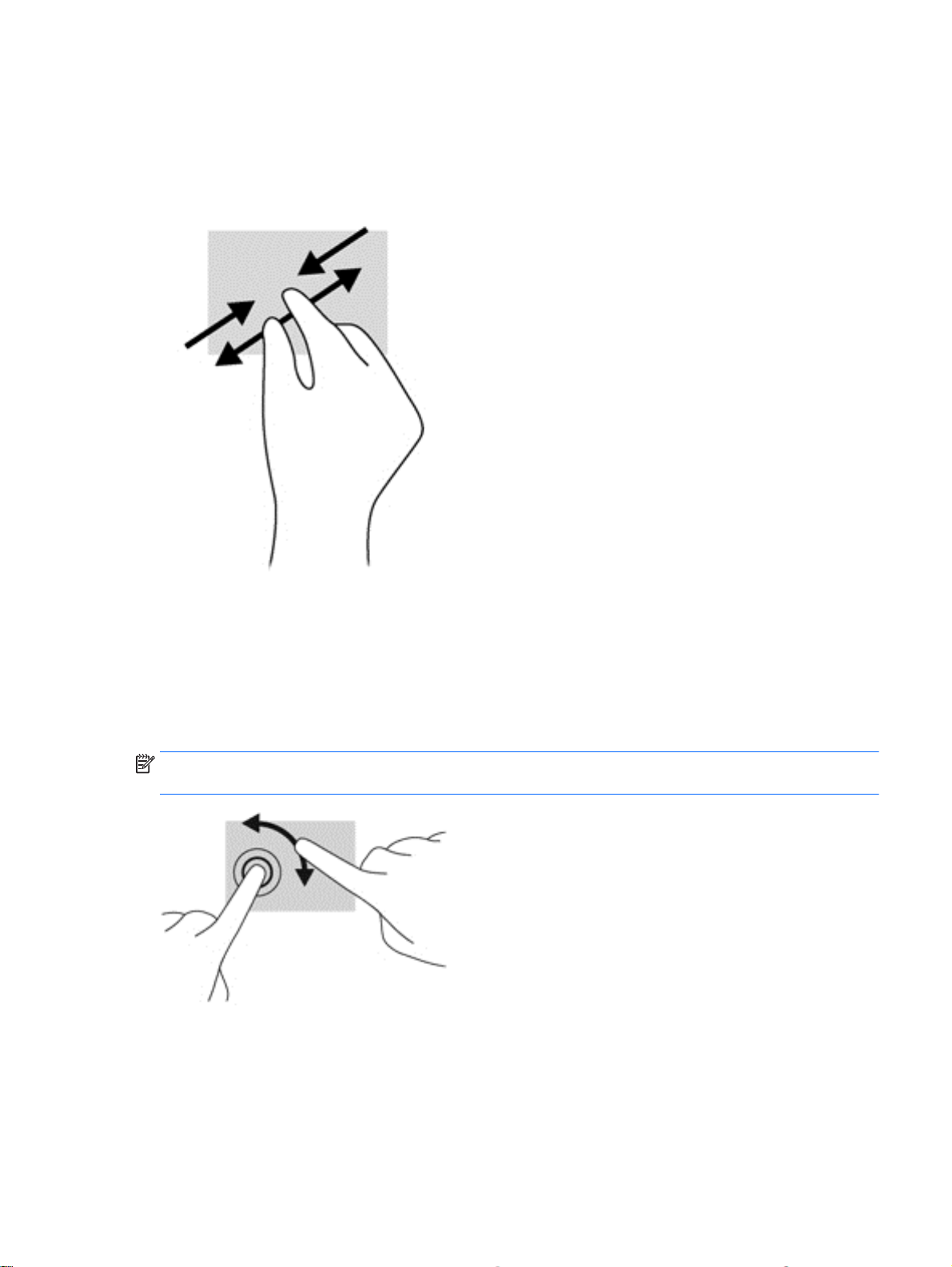
Movimiento de pinza/acercamiento
El movimiento de pinza y de acercamiento le permite aumentar o reducir imágenes o texto.
Para reducir el tamaño, coloque dos dedos separados sobre la pantalla y luego júntelos.
●
Para aumentar el tamaño, coloque dos dedos juntos sobre la pantalla y luego sepárelos.
●
Rotación (sólo en algunos modelos)
La rotación le permite girar elementos tales como fotos.
Apoye el dedo índice de su mano izquierda sobre el objeto que desea rotar. Con la mano
●
derecha, deslice el dedo índice con un movimiento similar al que realiza la aguja de un reloj
desde las 12 hasta las 3. Para invertir la rotación, mueva su dedo índice en el sentido contrario,
desde las 3 hasta las 12.
NOTA: La rotación está diseñada para aplicaciones específicas donde puede manipular un objeto o
una imagen. Es posible que la rotación no funcione en todas las aplicaciones.
Deslizamientos desde el borde
Los deslizamientos desde el borde le permiten realizar tareas como cambiar la configuración y
buscar o usar aplicaciones.
Utilización de los gestos en la pantalla táctil 21
Page 30

Deslizamiento desde el borde derecho
El deslizamiento desde el borde derecho revela los accesos que le permiten buscar, compartir, iniciar
aplicaciones, acceder a dispositivos o cambiar la configuración.
Deslice suavemente el dedo desde el borde derecho hacia el interior de la pantalla para mostrar
●
los accesos.
Deslizamiento desde el borde izquierdo
El deslizamiento rápido en el perímetro izquierdo le muestra las aplicaciones abiertas para que
pueda cambiar a estas rápidamente.
Deslice suavemente el dedo desde el borde izquierdo hacia el interior de la pantalla para
●
alternar entre aplicaciones. Sin levantar el dedo, vuelva a deslizar el dedo hacia el borde
izquierdo para revelar todas las aplicaciones abiertas.
22 Capítulo 5 Navegación en la pantalla
Page 31

Deslizamiento desde los bordes superior e inferior
En la pantalla de Inicio de Windows, deslice el dedo con cuidado desde el borde superior o el
▲
borde inferior de la pantalla para mostrar opciones de comando de aplicación que le permiten
personalizar las aplicaciones.
IMPORTANTE: Cuando una aplicación está activa, el gesto táctil de desplazamiento desde el
borde superior varía según la aplicación.
Utilización de los gestos en la pantalla táctil 23
Page 32
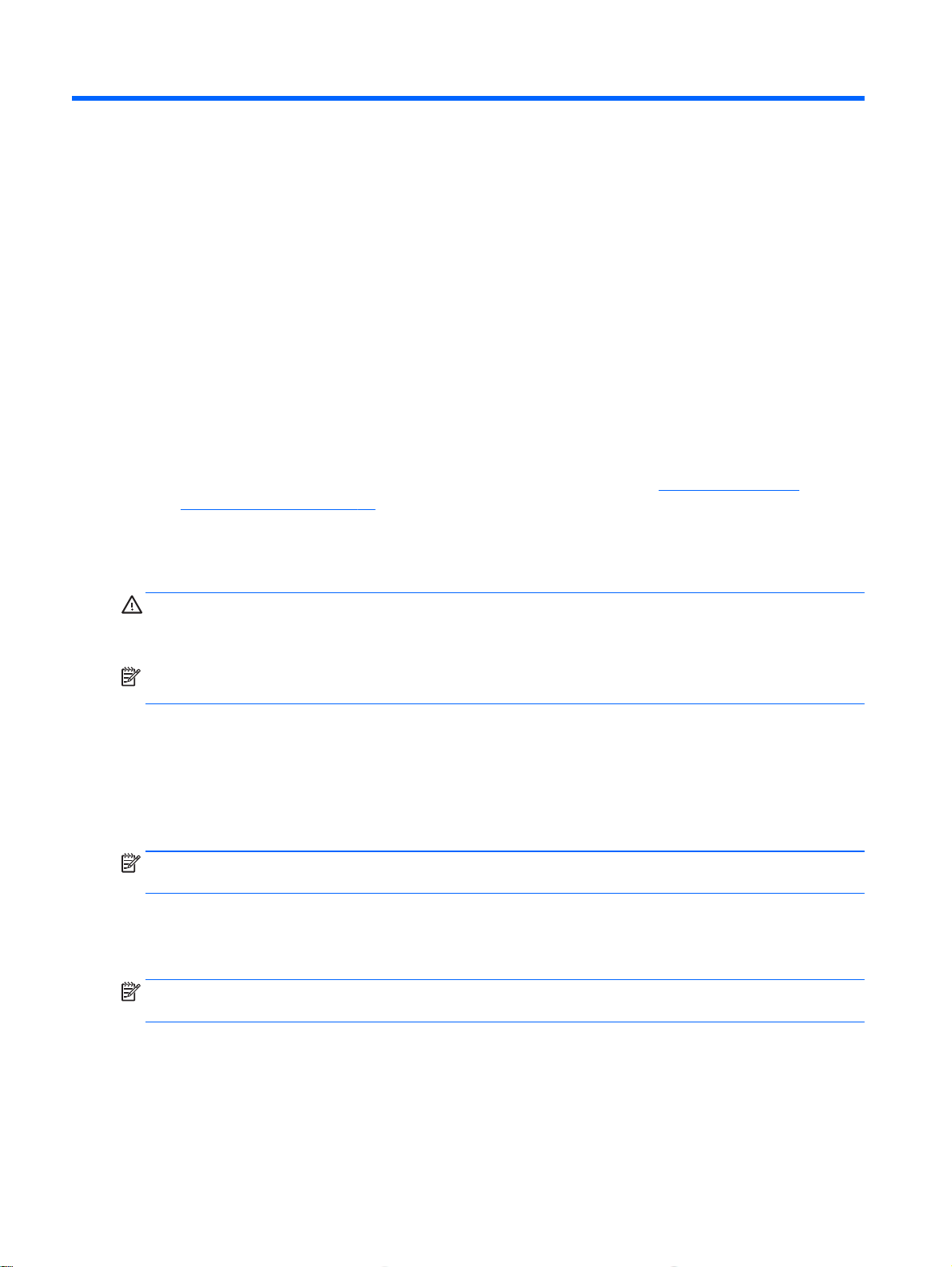
6 Administración de la energía
Su tablet puede funcionar tanto con alimentación de batería como con alimentación externa. Cuando
el tablet sólo está funcionando con la alimentación de la batería y no hay disponible una fuente de
alimentación de CA para cargar la batería, es importante supervisar y conservar la carga de la
batería. Su tablet ofrece un plan de energía óptimo para administrar la forma en que consume y
conserva la energía, de manera que se equilibre el rendimiento del tablet con el ahorro de energía.
Inicio de la suspensión y la hibernación
Microsoft® Windows cuenta con dos estados de ahorro de energía: la suspensión y la hibernación.
Suspensión: el estado de suspensión se inicia automáticamente después de un período de
●
inactividad cuando funciona con la batería o alimentación externa. Su trabajo se guarda en la
memoria, lo que le permite reanudarlo muy rápidamente. También puede iniciar el modo de
suspensión manualmente. Para obtener más información, consulte
suspensión en la página 24.
Hibernación: el estado de hibernación se inicia automáticamente si la batería llega a un nivel
●
crítico. En el estado de hibernación, su trabajo se guarda en un archivo de hibernación y el
tablet se apaga.
Salida manual de la
PRECAUCIÓN: Para reducir el riesgo de una posible degradación de audio y video, de pérdida de
funcionalidad de reproducción de audio o video o la pérdida de información, no inicie el estado de
suspensión mientras esté leyendo o grabando un disco o una tarjeta multimedia externa.
NOTA: No es posible iniciar ningún tipo de conexión de red ni realizar ninguna función del tablet
mientras se encuentra en el modo de suspensión o en hibernación.
Salida manual de la suspensión
Para iniciar la suspensión, presione el botón de inicio/apagado brevemente.
Para salir de la suspensión, presione el botón de inicio/apagado brevemente.
Cuando el tablet sale de la suspensión, su trabajo vuelve a la pantalla.
NOTA: En caso de que tenga una contraseña que le sea requerida en el evento de activación,
deberá introducir su contraseña de Windows para que el tablet retorne a la pantalla.
Salida manual de la hibernación (sólo en algunos modelos)
Cuando el tablet sale de la hibernación, su trabajo vuelve a la pantalla.
NOTA: En caso de que tenga una contraseña que le sea requerida en el evento de activación,
deberá introducir su contraseña de Windows para que su trabajo retorne a la pantalla.
24 Capítulo 6 Administración de la energía
Page 33

Configuración de la protección por contraseña al reanudarse
Para que el tablet solicite una contraseña cuando sale de la suspensión o de la hibernación, siga
estos pasos:
1. Deslice el dedo desde el borde derecho y luego pulse en Buscar. En la casilla de búsqueda,
escriba opciones de energía y luego seleccione Opciones de energía.
2. En el panel izquierdo, pulse en Requerir contraseña al reactivarse.
3. Pulse en Cambiar la configuración actualmente no disponible.
4. Pulse en Requerir contraseña (recomendado).
NOTA: Si necesita crear una contraseña de cuenta de usuario o modificar su contraseña de
cuenta de usuario actual, pulse en Crear o cambiar la contraseña de la cuenta de usuario, y
luego siga las instrucciones que aparecen en pantalla. Si no necesita crear o cambiar una
contraseña de cuenta de usuario, vaya al paso 5.
5. Pulse en Guardar cambios.
Uso del medidor de energía y la configuración de energía
El medidor de energía se encuentra en el escritorio de Windows. El medidor de energía le permite
acceder rápidamente a la configuración de energía y ver la cantidad restante de carga de la batería.
Para revelar el porcentaje de carga restante de la batería y el plan de energía actual, en el
●
escritorio de Windows, mueva el puntero sobre el icono del medidor de energía.
Para acceder a las Opciones de energía, pulse en el icono del medidor de energía y seleccione
●
un elemento de la lista. Deslice el dedo desde el borde derecho y luego pulse en Buscar. En la
casilla de búsqueda también puede escribir energía, seleccionar Configuración y luego
seleccionar Opciones de energía.
Los diferentes iconos del medidor de energía indican si el tablet está funcionando con alimentación
de la batería o con alimentación externa. El icono también revela un mensaje en el caso de que la
batería se encuentre en un nivel crítico.
Funcionamiento con alimentación de la batería
Cuando hay una batería cargada en el tablet y éste no está conectado a una fuente de alimentación
externa, el tablet funciona con alimentación por batería. Si el tablet tiene una batería cargada
instalada y el adaptador de CA está desconectado del tablet, este cambiará automáticamente a la
alimentación por batería y el brillo de la pantalla disminuirá para conservar la duración de la batería.
La batería del tablet se descarga lentamente cuando éste está apagado y desconectado de una
fuente de alimentación externa.
La duración de la batería del tablet varía de acuerdo con las configuraciones de administración de
energía, los programas en ejecución en el tablet, el brillo de la pantalla, los dispositivos externos
conectados al tablet y otros factores.
Batería sellada de fábrica
Para supervisar el estado de la batería o en caso de que la batería haya perdido la capacidad de
mantener su carga, ejecute Verificación de la batería en Ayuda y soporte técnico. Para acceder a
información sobre la batería, deslice el dedo desde el borde derecho y luego pulse en Buscar. En la
casilla de búsqueda, escriba soporte, seleccione la aplicación HP Support Assistant, y luego
Uso del medidor de energía y la configuración de energía 25
Page 34

seleccione Batería y rendimiento. Si Verificación de la batería indica que es necesario reemplazarla,
comuníquese con el soporte técnico.
La batería de este producto no puede ser reemplazada fácilmente por los propios usuarios. HP
recomienda que se ponga en contacto con soporte técnico para cambiar la batería.
Obtención de información sobre la batería
Para supervisar el estado de la batería o en caso de que la batería haya perdido la capacidad de
mantener su carga, ejecute Verificación de la batería en HP Support Assistant. Para acceder a
información sobre la batería, deslice el dedo desde el borde derecho y luego pulse en Buscar. En la
casilla de búsqueda, escriba soporte, seleccione la aplicación HP Support Assistant, y luego
seleccione Batería y rendimiento.
En Ayuda y soporte técnico se ofrecen las siguientes herramientas e información sobre la batería:
Prueba de batería
●
Información sobre los tipos de baterías, sus especificaciones, ciclos de vida y capacidad
●
Ahorro de energía de la batería
Consejos para ahorrar energía de la batería y maximizar su duración:
Disminuya el brillo de la pantalla.
●
Apague los dispositivos inalámbricos cuando no los esté usando.
●
Desconecte los dispositivos externos no utilizados que no estén conectados a una fuente de
●
alimentación externa, como una unidad de disco duro externa conectada a un puerto USB.
Detenga, desactive o extraiga cualquier tarjeta multimedia externa que no esté utilizando.
●
Antes de dejar su trabajo, inicie la suspensión o apague el tablet.
●
Identificación de niveles bajos de batería
Cuando una batería que es la única fuente de alimentación del tablet alcanza un nivel de batería
crítico, ocurre el siguiente comportamiento:
El icono del medidor de energía en el escritorio de Windows muestra una notificación de batería
●
baja o crítica.
NOTA: Para obtener información adicional sobre el medidor de energía, consulte Uso del
medidor de energía y la configuración de energía en la página 25.
El tablet adopta las siguientes acciones en caso de nivel de batería crítico:
Si la hibernación está desactivada y el tablet está encendido o en estado de suspensión, este
●
permanece unos instantes en estado de suspensión y luego se apaga produciendo la pérdida
de cualquier información que no haya sido guardada.
Si la hibernación está activada y el tablet está encendido o en suspensión, se iniciará la
●
hibernación.
26 Capítulo 6 Administración de la energía
Page 35

Resolución de nivel de batería bajo
Para solucionar un nivel de batería bajo cuando se dispone de alimentación externa
Conecte un adaptador de CA.
●
Conecte un adaptador de alimentación opcional adquirido como accesorio de HP.
●
Cómo solucionar un nivel de batería bajo cuando no hay ninguna fuente de alimentación disponible
Guarde su trabajo y apague el tablet.
Cómo resolver un nivel de batería bajo cuando su tablet no puede salir de la hibernación
En caso de que el tablet no tenga alimentación suficiente para salir de la hibernación, siga estos
pasos:
1. Conecte el adaptador de CA al tablet y a la alimentación externa.
2. Salga de la hibernación presionando el botón de inicio/apagado.
Funcionamiento con alimentación de CA externa
Para obtener información sobre cómo conectarse a la alimentación de CA, consulte la guía
que se incluye en la caja del tablet.
rápido
El tablet no utiliza alimentación por batería cuando está conectado a la alimentación de CA externa
con un adaptador de CA aprobado.
¡ADVERTENCIA! Para reducir el riesgo de problemas de seguridad, use sólo el adaptador de CA
suministrado con el tablet, un adaptador de CA de reemplazo suministrado por HP o un adaptador de
CA compatible comprado a HP.
Conecte el tablet a la alimentación de CA externa en cualquiera de las siguientes condiciones:
¡ADVERTENCIA! No cargue la batería del tablet a bordo de un avión.
Al cargar o calibrar una batería
●
Al instalar o modificar el software del sistema
●
Al grabar información en un disco (sólo en algunos modelos)
●
Al crear copias de seguridad o efectuar una recuperación
●
Al conectar el tablet a una fuente de alimentación de CA externa:
La batería comienza a cargarse.
●
El brillo de la pantalla aumenta.
●
El icono del medidor de energía en el escritorio de Windows cambia su apariencia.
●
Inicio
Cuando desconecte la alimentación de CA externa, ocurrirán los siguientes eventos:
El tablet cambia a la alimentación por batería.
●
El brillo de la pantalla disminuye automáticamente para aumentar la duración de la batería.
●
El icono del medidor de energía en el escritorio de Windows cambia su apariencia.
●
Funcionamiento con alimentación de CA externa 27
Page 36

Resolución de problemas de alimentación
Pruebe el adaptador de CA si el tablet presenta alguno de los siguientes síntomas cuando se
conecta a la alimentación de CA:
El tablet no se enciende.
●
La pantalla no se enciende.
●
Para probar el adaptador de CA:
1. Apague el tablet.
2. Conecte el adaptador de CA al tablet y luego a una toma eléctrica de CA.
3. Encienda el tablet.
Verifique la conexión del adaptador de CA al tablet y la conexión del adaptador de CA a la
●
toma de CA y asegúrese de que las conexiones estén firmes.
Si las conexiones están firmes y el tablet sigue
●
funcionando y debe reemplazarse.
Póngase en contacto con el soporte al cliente para obtener información sobre cómo obtener un
adaptador de CA de repuesto.
Apagado del tablet
PRECAUCIÓN: La información que no se haya guardado se perderá cuando se apague el tablet.
Asegúrese de guardar su trabajo antes de apagar el tablet.
El comando Apagar cierra todos los programas abiertos, incluido el sistema operativo, y luego apaga
la pantalla y el tablet.
Apague el tablet en cualquiera de las siguientes condiciones:
Cuando esté conectando un dispositivo externo de hardware que no se conecta a un puerto
●
USB o a un puerto de video
Cuando el tablet no vaya a ser utilizado y permanezca desconectado de una fuente de
●
alimentación externa durante un período prolongado
Aunque puede apagar el tablet con el botón de Inicio/apagado, el procedimiento recomendado es
utilizar el comando Apagar de Windows:
NOTA: Si el equipo está en suspensión o hibernación, deberá primero salir de la suspensión o
hibernación antes de que sea posible apagarlo. Para esto debe presionar brevemente el botón de
Inicio/apagado.
apagado
, el adaptador de CA no está
1. Guarde su trabajo y cierre todas los programas abiertos.
2. Deslice el dedo desde el borde derecho, pulse en Configuración, pulse en el icono de Inicio/
apagado y luego pulse en Apagar.
Si el tablet ha dejado de responder y no puede utilizar los procedimientos de apagado anteriores,
pruebe con los siguientes procedimientos de emergencia en el orden en que aparecen:
Mantenga presionado el botón de Inicio/apagado por lo menos 10 segundos.
●
Desconecte el tablet de la alimentación externa.
●
28 Capítulo 6 Administración de la energía
Page 37

7 Mantenimiento de su tablet
Es importante realizar mantenimiento de manera periódica para mantener su tablet en condiciones
óptimas. Este capítulo brinda información sobre la forma de mejorar el rendimiento de su tablet al
ejecutar herramientas como el Desfragmentador de disco y el Liberador de espacio en disco.
También ofrece información sobre la actualización de sus programas y controladores, instrucciones
para limpiar su tablet y consejos para viajar con él.
Actualización de programas y controladores
HP recomienda que actualice periódicamente sus programas y controladores con las últimas
versiones. Las actualizaciones también pueden resolver problemas y traer nuevas funciones y
opciones a su tablet. La tecnología siempre cambia y la actualización de programas y controladores
permiten a su tablet ejecutar la última tecnología disponible. Por ejemplo, es posible que los
componentes gráficos más antiguos no funcionen bien con la mayoría de los software de juegos más
recientes. Sin el último controlador, no obtendría el máximo rendimiento de su equipo.
Vaya a
controladores de HP. Además, regístrese para recibir notificaciones de actualizaciones automáticas
cuando estén disponibles.
http://www.hp.com/support para descargar las últimas versiones de los programas y
Limpieza del tablet
Utilice los siguientes productos para limpiar con seguridad su tablet:
Cloruro de dimetil bencil amonio a un máximo del 0,3 por ciento (por ejemplo: toallas germicidas
●
desechables que vienen en diversas marcas).
Líquido de limpieza de vidrios sin alcohol
●
Solución de agua con jabón suave
●
Paño de limpieza de microfibra o gamuza seco (paño sin estática ni aceite)
●
Paños de tela sin estática
●
PRECAUCIÓN: Evite los solventes de limpieza fuertes que pueden dañar permanentemente su
tablet. Si no tiene la certeza de que un producto de limpieza es seguro para su tablet, compruebe el
contenido del producto para garantizar que no incluye ingredientes como alcohol, acetona, cloruro de
amonio, cloruro de metileno e hidrocarburos.
Los materiales fibrosos, como las toallas de papel, pueden rayar el tablet. Con el transcurso del
tiempo, las partículas de polvo y los agentes limpiadores pueden quedar atrapados en los rayones.
Actualización de programas y controladores 29
Page 38
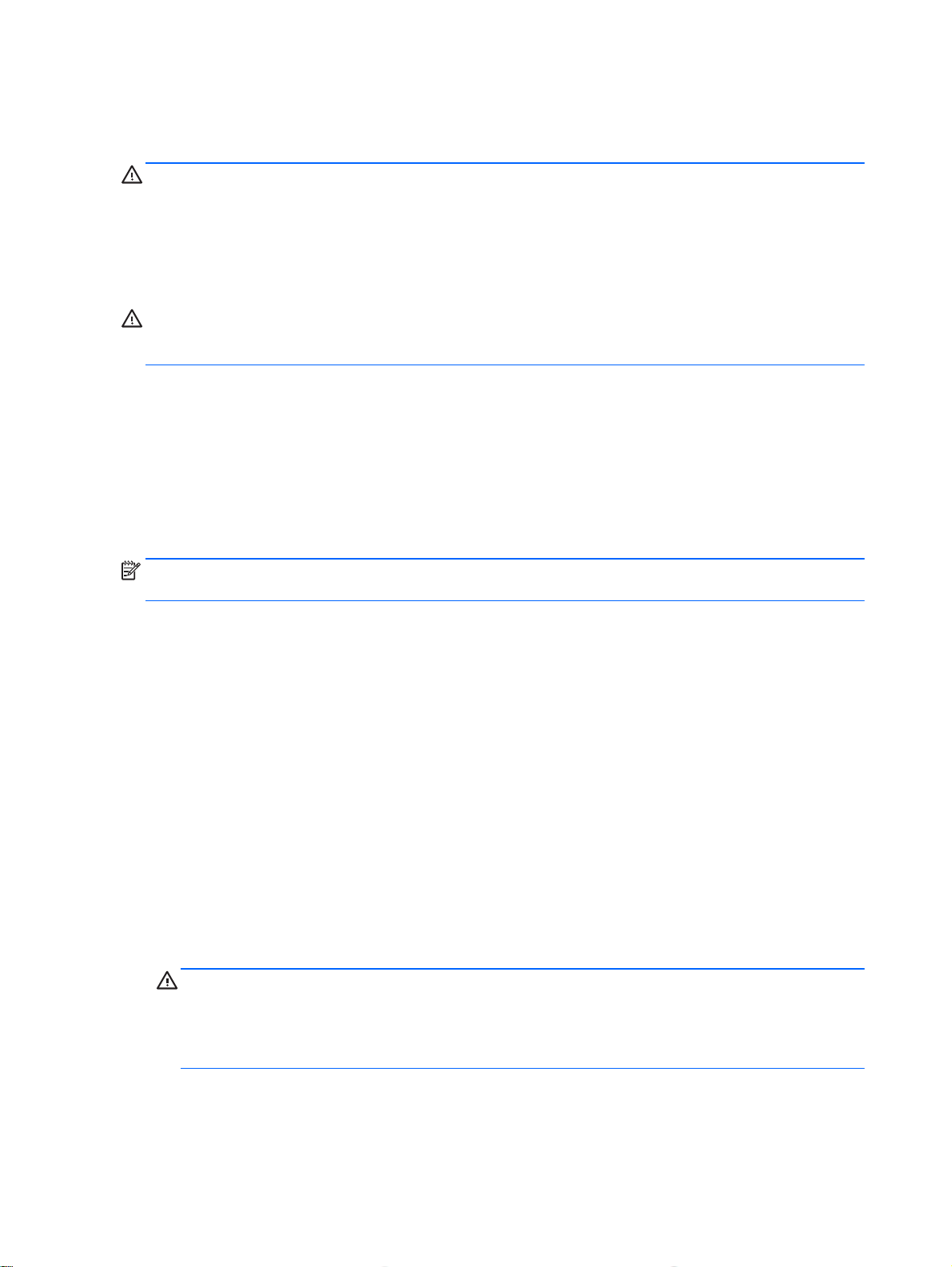
Procedimientos de limpieza
Siga los procedimientos de esta sección para limpiar con seguridad su tablet.
¡ADVERTENCIA! Para evitar una descarga eléctrica o daños en los componentes, no intente
limpiar su tablet mientras esté encendido.
Apague el tablet.
●
Desconecte la alimentación externa.
●
Desconecte todos los dispositivos externos con alimentación.
●
PRECAUCIÓN: Con el fin de evitar daños a los componentes internos del equipo, no rocíe agentes
de limpieza o líquidos directamente en ninguna superficie del tablet. Los líquidos que goteen en la
superficie pueden dañar los componentes internos en forma permanente.
Limpieza de la pantalla
Limpie suavemente la pantalla utilizando un paño suave, que no deje pelusas, humedecido con un
limpiador de vidrios sin alcohol.
Limpieza de los bordes o la cubierta
Para limpiar los bordes o la cubierta, utilice un paño suave de microfibra o gamuza humedecido con
una de las soluciones de limpieza indicadas o utilice una toalla germicida desechable aceptable.
NOTA: Cuando limpie la cubierta del tablet, utilice un movimiento circular para ayudar a eliminar el
polvo y los residuos.
De viaje con el tablet o envío de este
Si debe viajar con su tablet o enviarlo, a continuación encontrará algunos consejos que debe
considerar para mantener su equipo a salvo.
Prepare el tablet para viajar o para enviarlo:
●
Respalde su información en una unidad externa.
◦
Extraiga del tablet todas las tarjetas multimedia externas, como las tarjetas de memoria.
◦
Apague y luego desconecte todos los dispositivos externos.
◦
Apague el tablet.
◦
Lleve una copia de seguridad de su información. Mantenga la copia de seguridad separada del
●
tablet.
Al viajar en avión, lleve el tablet como equipaje de mano; no lo facture con el resto de su
●
equipaje.
PRECAUCIÓN: Evite exponer la unidad a campos magnéticos. Los dispositivos de seguridad
con campos magnéticos incluyen los dispositivos detectores y sensores de seguridad de los
aeropuertos. Las correas transportadoras y dispositivos de seguridad similares de los
aeropuertos que verifican el equipaje de mano usan rayos X en lugar de magnetismo y no
dañan las unidades.
Si pretende usar el tablet durante el vuelo, escuche el anuncio durante el vuelo que le indica
●
cuándo puede utilizar su tablet. El uso del tablet durante el vuelo queda a discreción de la
aerolínea.
30 Capítulo 7 Mantenimiento de su tablet
Page 39

Si va a enviar el tablet o una unidad, use un empaque de protección adecuado y coloque una
●
etiqueta que indique “FRÁGIL”.
Si el tablet tiene instalado un dispositivo inalámbrico, el uso de estos dispositivos puede estar
●
restringido en algunos entornos. Tales restricciones pueden aplicarse a bordo de aeronaves, en
hospitales, cerca de productos explosivos y en áreas de riesgo. Si desconoce las normas que
se aplican al uso de un dispositivo específico, solicite autorización para usar su tablet antes de
encenderlo.
Si está realizando un viaje internacional, siga estas sugerencias:
●
Consulte las normas de aduana relacionadas con tablets en cada país o región al que
◦
viaje.
Verifique los requisitos de cables de alimentación y adaptadores de cada lugar donde
◦
planee usar el tablet. El voltaje, la frecuencia y las configuraciones de los enchufes son
variables.
¡ADVERTENCIA! Para reducir el riesgo de que se produzca una descarga eléctrica, un
incendio o daños en el tablet, no intente alimentar el tablet con un kit transformador de
voltaje usado para electrodomésticos.
De viaje con el tablet o envío de este 31
Page 40
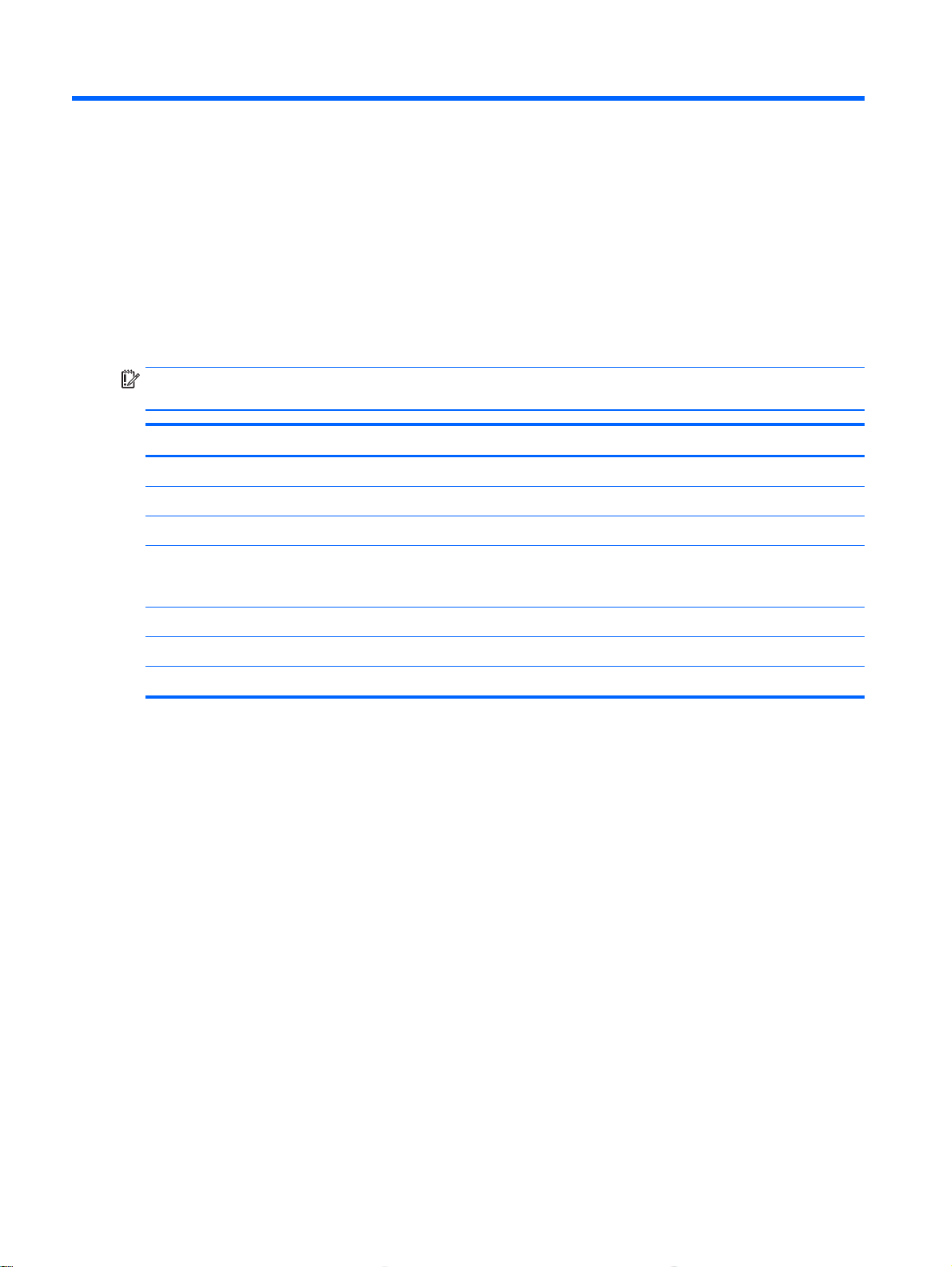
8 Seguridad de su tablet y de su
información
La seguridad del tablet es esencial para proteger la confidencialidad, la integridad y la disponibilidad
de su información. Las soluciones de seguridad estándar proporcionadas por el sistema operativo
Windows, las aplicaciones de HP, la utilidad de configuración que no es de Windows (BIOS) y otros
programas de software de terceros pueden ayudar a proteger su tablet de varios riesgos, como virus,
gusanos y otros tipos de códigos malintencionados.
IMPORTANTE: Es posible que algunos de los recursos descritos en este capítulo no estén
disponibles en su tablet.
Riesgo del tablet Recurso de seguridad
Uso no autorizado del tablet Contraseña de inicio
Virus informáticos Software antivirus
Acceso no autorizado a los datos Software de firewall
Acceso no autorizado a los parámetros de la utilidad de
configuración (BIOS) y a otros datos de identificación del
sistema
Amenazas actuales o futuras para el tablet Actualizaciones de software
Acceso no autorizado a una cuenta de usuario Windows Contraseña de usuario
Remoción no autorizada del tablet Candado con cable de seguridad
Uso de contraseñas
Una contraseña es un conjunto de caracteres que usted elige para proteger la información de su
tablet y proteger transacciones en línea. Se pueden establecer varios tipos de contraseñas. Por
ejemplo, cuando configura su tablet por primera vez, se le solicita que cree una contraseña de
usuario para proteger el tablet. Es posible definir contraseñas adicionales en Windows o en la utilidad
de configuración de HP (BIOS) que viene preinstalada en su tablet.
Puede resultarle útil usar la misma contraseña para un recurso de la utilidad de configuración (BIOS)
y para un recurso de seguridad de Windows.
Use los siguientes consejos para crear y guardar contraseñas:
Para reducir el riesgo de que se bloquee el tablet y usted no pueda usarlo, registre todas las
●
contraseñas y guárdelas en un lugar seguro y alejado del tablet. No almacene sus contraseñas
en un archivo en el tablet.
Administrator password (Contraseña del Administrador)
Para crear contraseñas, siga los requerimientos del programa.
●
Cambie sus contraseñas por lo menos cada tres meses.
●
32 Capítulo 8 Seguridad de su tablet y de su información
Page 41

Las contraseñas ideales son largas e incluyen letras, signos de puntuación, símbolos y
●
números.
Antes de enviar su tablet al servicio técnico, cree una copia de seguridad de sus archivos, borre
●
los archivos confidenciales y elimine todas las configuraciones de contraseña.
Para obtener más información sobre las contraseñas de Windows, como las contraseñas del
protector de pantalla, deslice el dedo desde el borde derecho y luego pulse en Buscar. En la casilla
de búsqueda, escriba support, y luego seleccione la aplicación HP Support Assistant.
Definición de las contraseñas de Windows
Contraseña Función
Contraseña de usuario Protege el acceso a una cuenta de usuario de Windows.
Administrator password (Contraseña del Administrador) Protege el acceso a nivel de administrador al contenido del
tablet.
NOTA: Esta contraseña no puede utilizarse para acceder
al contenido de la utilidad de configuración (BIOS).
Definición de las contraseñas de la utilidad de configuración (BIOS)
Contraseña Función
Administrator password (Contraseña del Administrador)
Power-on password (Contraseña de inicio)
Se debe escribir cada vez que usted accede a la
●
utilidad de configuración (BIOS).
Si olvida su contraseña de administrador, no podrá
●
acceder a la utilidad de configuración (BIOS).
NOTA: Se puede utilizar la contraseña de administrador en
lugar de la contraseña de inicio.
NOTA: Su contraseña de administrador no es
intercambiable con una contraseña de administrador definida
en Windows, ni se muestra cuando se configura, introduce,
cambia o elimina.
NOTA: Si introduce la contraseña de inicio en la primera
verificación de contraseña antes de que aparezca el
mensaje “Press the ESC key for Startup Menu” (Presione la
tecla ESC para acceder al menú de Inicio), debe introducir la
contraseña de administrador para acceder a la utilidad de
configuración (BIOS).
Debe introducirla cada vez que encienda o reinicie el
●
tablet.
Si olvida la contraseña de inicio, no podrá iniciar ni
●
reiniciar el tablet.
NOTA: Se puede utilizar la contraseña de administrador en
lugar de la contraseña de inicio.
NOTA: La contraseña de inicio no se muestra cuando se
establece, introduce, cambia o elimina.
Para establecer, cambiar o eliminar una contraseña de administrador o de inicio en la utilidad de
configuración (BIOS):
Uso de contraseñas 33
Page 42

1. Para iniciar la utilidad de configuración (BIOS), encienda o reinicie el tablet, presione
rápidamente el botón de disminución de volumen y, a continuación, presione el botón de Inicio/
apagado.
2. Pulse en Seguridad, y luego siga las instrucciones que aparecen en la pantalla.
Sus cambios se harán efectivos al reiniciar el tablet.
Uso de un software de seguridad de Internet
Cuando usa el tablet para acceder al correo electrónico, a una red o a la Internet, lo expone a virus
informáticos, spyware y otras amenazas en línea. Para ayudar a proteger el tablet, es posible que
haya software de seguridad en Internet que incluya funciones de antivirus y firewall preinstalado en
su equipo como oferta de prueba. Para proveer protección continua contra virus descubiertos
recientemente y otros riesgos de seguridad, se debe mantener actualizado el software de seguridad.
Se le recomienda enfáticamente actualizar la oferta de prueba del software de seguridad o adquirir el
software de su elección para proteger completamente su tablet.
Uso de software antivirus
Los virus informáticos pueden desactivar programas, utilidades o el sistema operativo, o pueden
hacer que funcionen de manera anormal. El software antivirus puede detectar gran parte de los virus,
destruirlos y, en la mayoría de los casos, reparar los daños causados por éstos.
Para proveer protección contra los virus recientemente descubiertos, el software antivirus debe
mantenerse actualizado.
Es posible que haya un programa antivirus preinstalado en su tablet. Se le recomienda
enfáticamente utilizar un programa antivirus de su elección para proteger completamente su tablet.
Para obtener más información sobre los virus del tablet, deslice el dedo desde el borde derecho y
luego pulse en Buscar. En la casilla de búsqueda, escriba support, y luego seleccione la aplicación
HP Support Assistant.
Uso de software de firewall
Los firewalls están diseñados para impedir el acceso no autorizado a su sistema o red. Un firewall
puede ser un software que instala en su tablet o red, o puede ser una combinación de hardware y
software.
Hay dos tipos de firewall que deben tenerse en cuenta:
Firewall basado en host: software que protege sólo el tablet en que está instalado.
●
Firewall basado en red: se instala entre su DSL o módem por cable y su red doméstica para
●
proteger todos los tablets de la red.
Cuando un firewall se encuentra instalado en un sistema, todos los datos que se envían desde o al
sistema se supervisan y comparan con un conjunto de criterios de seguridad definidos por el usuario.
Se bloquean los datos que no satisfagan esos criterios.
34 Capítulo 8 Seguridad de su tablet y de su información
Page 43

Instalación de actualizaciones de software
El software de HP, Microsoft Windows y de terceros instalado en su tablet debe actualizarse
periódicamente para corregir problemas de seguridad y mejorar el rendimiento del software. Para
obtener más información, consulte
Instalación de actualizaciones críticas de seguridad
PRECAUCIÓN: Microsoft® envía alertas de actualizaciones críticas. Para proteger el equipo de
violaciones a la seguridad y virus informáticos, instale todas las actualizaciones críticas tan pronto
como reciba una alerta de Microsoft.
Puede elegir si las actualizaciones se instalan automáticamente. Para cambiar las configuraciones,
en la pantalla de Inicio, escriba p y seleccione Panel de control. Seleccione Sistema y seguridad,
seleccione Windows Update, seleccione Cambiar la configuración y luego siga las instrucciones que
aparecen en la pantalla.
Instalación de actualizaciones de software de HP y de terceros
HP recomienda que actualice con regularidad el software y los controladores que estaban instalados
originalmente en su tablet. Para descargar las versiones más recientes, vaya a
go/contactHP. En este lugar, también puede registrarse para recibir avisos de actualización
automáticos cuando éstos estén disponibles.
Si ha instalado software de terceros después de comprar el tablet, actualice el software
periódicamente. Las empresas de software proporcionan actualizaciones de software a sus
productos a fin de corregir problemas de seguridad y mejorar la funcionalidad del software.
Actualización de programas y controladores en la página 29.
http://www.hp.com/
Seguridad de su red inalámbrica
Cuando configure su red inalámbrica, siempre active los recursos de seguridad. Para obtener más
información, consulte
Protección de su WLAN en la página 14.
Copias de seguridad de sus aplicaciones de software y de su información
Realice copias de seguridad de sus aplicaciones de software e información periódicamente para
protegerlos contra pérdidas o daños permanentes debido a un ataque de virus o una falla de
software o hardware. Para obtener más información, consulte
recuperación en la página 39.
Copias de seguridad, restauración y
Instalación de actualizaciones de software 35
Page 44

9 Uso de la utilidad de configuración (BIOS)
y HP PC Hardware Diagnostics (UEFI)
La utilidad de configuración, o el Sistema de entrada/salida básico (Basic Input/Output System
[BIOS]), controla las comunicaciones entre todos los dispositivos de entrada y salida en el sistema
(como unidades de disco duro, pantalla, teclado, mouse e impresora). La utilidad de configuración
del BIOS cuenta con configuraciones para los tipos de dispositivos instalados, la secuencia de inicio
del tablet y la cantidad de memoria de sistema y de memoria extendida.
Inicio de la utilidad de configuración (BIOS)
Para iniciar la utilidad de configuración (BIOS), encienda o reinicie el tablet, presione rápidamente el
botón de disminución de volumen y, a continuación, presione el botón de Inicio/apagado.
NOTA: Tenga extremo cuidado cuando efectúe cambios en la utilidad de configuración (BIOS). Los
errores pueden hacer que el tablet deje de funcionar adecuadamente.
Actualización del BIOS
Es posible que haya versiones actualizadas del BIOS disponibles en el sitio web de HP.
La mayor parte de las actualizaciones del BIOS que se encuentran en el sitio web de HP están
empaquetadas en archivos comprimidos denominados
Algunos paquetes de descarga contienen un archivo denominado Readme.txt, que contiene
información relativa a la instalación y la solución de problemas del archivo.
Determinación de la versión del BIOS
Para determinar si las actualizaciones del BIOS disponibles contienen versiones posteriores a las
que están instaladas en el tablet, debe conocer la versión del BIOS del sistema instalada
actualmente.
La información de la versión del BIOS (también conocida como
puede mostrarse con la utilidad de configuración (BIOS).
1. Inicie la utilidad de configuración (BIOS) (consulte
en la página 36.
2. Seleccione Main (Principal).
3. Para salir de la utilidad de configuración (BIOS) sin guardar sus cambios, pulse en Exit (Salir),
en Exit Discarding Changes (Salir y descartar los cambios) y en intro.
4. Pulse en Yes (Sí)
SoftPaqs
Inicio de la utilidad de configuración (BIOS)
.
fecha de la ROM
y
BIOS del sistema
)
36 Capítulo 9 Uso de la utilidad de configuración (BIOS) y HP PC Hardware Diagnostics (UEFI)
Page 45

Descarga de una actualización del BIOS
PRECAUCIÓN: Para reducir el riesgo de daños en el tablet o que la instalación no se realice
correctamente, descargue e instale una actualización del BIOS sólo cuando el tablet esté conectado
a una fuente de alimentación externa segura, a través de un adaptador de CA. No descargue ni
instale ninguna actualización del BIOS mientras el tablet esté funcionando con alimentación por
batería o conectado a una fuente de alimentación opcional. Durante la descarga y la instalación, siga
estas instrucciones:
No desconecte la alimentación del tablet desconectando el cable de alimentación de la toma eléctrica
de CA.
No apague el tablet ni inicie la suspensión.
No introduzca, extraiga, conecte ni desconecte ningún dispositivo o cable.
1. Deslice el dedo desde el borde derecho y luego pulse en Buscar. En la casilla de búsqueda,
escriba support, y luego seleccione la aplicación HP Support Assistant.
2. Pulse en Actualizaciones y ajustes, y luego pulse en Verificar actualizaciones de HP ahora.
3. Siga las instrucciones que aparecen en la pantalla para identificar su equipo y acceder a la
actualización del BIOS que desee descargar.
4. En el área de descarga, siga estos pasos:
a. Identifique la actualización del BIOS que sea más reciente y compárela con la versión del
BIOS instalada actualmente en el tablet. Si la actualización es más reciente que su BIOS,
tome nota de la fecha, el nombre u otro identificador. Es posible que más adelante necesite
esta información para localizar la actualización, una vez que la haya descargado en la
unidad de disco duro.
b. Siga las instrucciones que aparecen en la pantalla para descargar en la unidad de disco
duro la opción seleccionada.
Tome nota de la ruta de la ubicación de la unidad de disco duro en la que se descargó la
actualización del BIOS. Deberá seguir esta ruta cuando esté a punto de instalar la
actualización.
NOTA: Si conecta su tablet a una red, consulte al administrador de la red antes de instalar
cualquier actualización de software, especialmente si se trata de una actualización del BIOS del
sistema.
Existen varios procedimientos para instalar el BIOS. Siga las instrucciones que aparecen en la
pantalla después de realizar la descarga. Si no aparecen instrucciones, siga estos pasos:
1. Deslice el dedo desde el borde derecho y luego pulse en Buscar. En la casilla de búsqueda,
escriba archivo y seleccione Explorador de archivos.
2. Pulse en la designación de su unidad de disco duro. La designación de la unidad de disco duro
suele ser Disco local (C:).
3. Mediante la ruta anotada anteriormente, abra la carpeta de la unidad de disco duro que contiene
la actualización.
4. Pulse dos veces en el archivo con la extensión .exe (por ejemplo,
Empezará entonces el proceso de instalación del BIOS.
5. Para finalizar la instalación, siga las instrucciones que aparecen en la pantalla.
nombre_de_archivo
.exe).
Actualización del BIOS 37
Page 46

NOTA: Cuando aparezca un mensaje en la pantalla que notifique que la instalación ha finalizado
correctamente, podrá eliminar el archivo descargado de la unidad de disco duro.
Uso de HP PC Hardware Diagnostics (UEFI)
HP PC Hardware Diagnostics es una interfaz de firmware extensible unificada (UEFI) que le permite
ejecutar pruebas de diagnóstico para determinar si el hardware del equipo funciona correctamente.
La herramienta se ejecuta fuera del sistema operativo para aislar los fallos de hardware de los
problemas que pueden ser provocados por el sistema operativo u otros componentes de software.
Para iniciar HP PC Hardware Diagnostics (UEFI):
1. Apague el tablet si todavía no se ha apagado.
2. Para encender el tablet, pulse el botón de encendido y el botón de disminución de volumen al
mismo tiempo.
3. Seleccione Diagnóstico del sistema.
4. Seleccione el tipo de prueba de diagnóstico que desea ejecutar y luego siga las instrucciones
que aparecen en pantalla.
5.
NOTA: Si necesita detener una prueba de diagnóstico mientras se ejecuta, pulse en cualquier
parte de la pantalla.
38 Capítulo 9 Uso de la utilidad de configuración (BIOS) y HP PC Hardware Diagnostics (UEFI)
Page 47

10 Copias de seguridad, restauración y
recuperación
Su tablet incluye herramientas de HP y Windows para ayudarle a proteger su información y
recuperarla si alguna vez la necesita. Estas herramientas le ayudarán a regresar el tablet a un
estado de funcionamiento correcto o incluso al estado original de fábrica, todo ello con unos simples
pasos.
Este capítulo proporciona información sobre los siguientes procesos:
Creación de una unidad de recuperación de Microsoft (sólo en algunos modelos)
●
Uso de las opciones Actualización de su equipo o Quitar todo y reinstalar Windows de Microsoft
●
para solucionar problemas con su tablet
Copias de seguridad de los datos con Historial de archivos
●
NOTA: En este capítulo se ofrece una descripción general de las opciones de copia de seguridad,
restauración y recuperación. Para obtener más información sobre las herramientas que se
proporcionan, consulte Ayuda y soporte técnico. Deslice el dedo desde el borde derecho y luego
pulse en Buscar. En la casilla de búsqueda, escriba ayuda y seleccione Ayuda y soporte técnico.
Creación de una unidad de recuperación de Microsoft (sólo
en algunos modelos)
Una vez configurado el tablet con éxito, cree una unidad de recuperación de Microsoft. La unidad de
recuperación de MS realiza una copia de seguridad de la partición de recuperación en el tablet y
garantiza el acceso a las opciones Actualización de su equipo y Eliminar todo y reinstalar Windows,
incluso si la partición de recuperación del tablet se ha dañado o se ha eliminado.
NOTA: En algunos modelos, se puede crear una unidad de recuperación en una unidad flash USB
(adquirida por separado). También se requiere un cable adaptador de micro USB a USB (adquirido
por separado) con un conector macho de micro USB (tipo B) y un conector hembra de USB (tipo A).
1. Deslice el dedo desde el borde derecho y luego pulse en Buscar. En la casilla de búsqueda,
escriba crear unidad de recuperación, y seleccione Crear una unidad de recuperación.
IMPORTANTE: Asegúrese de que esté seleccionada la casilla de verificación Copiar la
partición de recuperación del equipo en la unidad de recuperación.
2. Una vez que haya creado la unidad de recuperación, se le preguntará si desea eliminar la
partición de recuperación. Si selecciona No y luego lo reconsidera, debe completar todo el
proceso nuevamente antes de que el mensaje aparezca una segunda vez.
Uso de la Actualización de Windows para una recuperación rápida y fácil
Cuando su tablet no esté funcionando correctamente y necesite obtener la estabilidad del sistema, la
opción Actualización de Windows le permite partir desde cero y mantener lo que sea importante para
usted.
Creación de una unidad de recuperación de Microsoft (sólo en algunos modelos) 39
Page 48

IMPORTANTE: La actualización elimina cualquier aplicación tradicional que se haya instalado
originalmente en el sistema en la fábrica. Las aplicaciones de Windows 8 que venían preinstaladas
en el tablet y las que se adquirieron en Windows Store se guardarán.
NOTA: Durante la actualización, se guardará una lista de las aplicaciones tradicionales eliminadas
para que tenga una forma rápida de ver lo que podría necesitar reinstalar. Consulte Ayuda y soporte
técnico para obtener instrucciones sobre la reinstalación de aplicaciones tradicionales. En la pantalla
de Inicio, escriba a y seleccione Ayuda y soporte técnico.
NOTA: Se le pedirá su autorización o contraseña al usar la actualización. Consulte Ayuda y soporte
técnico para obtener más información. En la pantalla de Inicio, escriba a y seleccione Ayuda y
soporte técnico.
Para iniciar la actualización:
1. Deslice el dedo desde el borde derecho y luego pulse en Buscar. En la casilla de búsqueda,
escriba recuperación y, a continuación, seleccione Actualizar su equipo sin afectar sus
archivos.
2. Seleccione Pasos iniciales y siga las instrucciones que aparecen en pantalla.
Instrucciones de recuperación del sistema (sólo en modelos seleccionados)
Si hay una tarjeta de recuperación micro SD insertada en su tablet (sólo en algunos modelos), los
archivos instalados en la tarjeta SD se utilizan para recuperar el sistema a la configuración de
fábrica. Asegúrese de que la tarjeta micro SD esté insertada antes de utilizar los recursos de
recuperación de Windows.
En lugar de utilizar los recursos de recuperación de Windows y la tarjeta micro SD para recuperar su
sistema, puede solicitar a HP un kit USB de recuperación del sistema.
Quitar todo y reinstalar Windows
Algunas veces, es posible que desee reformatear detalladamente su tablet o eliminar información
personal antes de entregar o reciclar el equipo. El proceso descrito en esta sección proporciona una
forma rápida y simple de devolver el tablet a su estado original. Esta opción elimina todos los datos
personales, las aplicaciones y las configuraciones del tablet, y reinstala Windows.
IMPORTANTE: Esta opción no realiza copias de seguridad de su información. Antes de usarla,
haga copias de seguridad de cualquier información personal que desee conservar.
Puede iniciar esta opción en la pantalla de Inicio:
1. Deslice el dedo desde el borde derecho y luego pulse en Buscar. En la casilla de búsqueda,
escriba recuperación y, a continuación, seleccione Quitar todo y reinstalar Windows.
2. Seleccione Pasos iniciales y siga las instrucciones que aparecen en pantalla.
Copias de seguridad de los datos con Historial de archivos
La recuperación después de una falla de sistema sólo es tan completa como la copia de seguridad
más reciente que usted posea.
A medida que agrega fotos, video, música y otros archivos personales, cree una copia de seguridad
de su información personal. El Historial de archivos de Windows se puede configurar para que
realice copias de seguridad de forma frecuente y automática a partir de las bibliotecas, el escritorio,
40 Capítulo 10 Copias de seguridad, restauración y recuperación
Page 49

los contactos y los favoritos. Si se borran accidentalmente los archivos de la unidad de disco duro y
ya no se pueden restaurar desde la Papelera de reciclaje, o si los archivos se dañan, puede
restaurar los archivos de los que hizo copias de seguridad mediante el Historial de archivos. La
restauración de archivos también es útil si alguna vez opta por restablecer el tablet reinstalando
Windows.
El Historial de archivos no está activado de forma predeterminada, así es que debe activarlo de la
siguiente manera:
Deslice el dedo desde el borde derecho y luego pulse en Buscar. En la casilla de búsqueda,
▲
escriba historial de archivos, seleccione Historial de archivos y luego siga las
instrucciones que aparecen en la pantalla.
Copias de seguridad de los datos con Historial de archivos 41
Page 50

11 Especificaciones
Alimentación de entrada
La información sobre la alimentación provista en esta sección puede ser útil si planea viajar a otro
país con el tablet.
El tablet funciona con alimentación de CC, que puede ser suministrada por una fuente de
alimentación de CA o de CC. La fuente de alimentación de CA debe ser de 100-240 V, 50-60 Hz.
Aunque una fuente autónoma de alimentación de CC puede alimentar el tablet, este sólo deberá
alimentarse con un adaptador de CA o una fuente de alimentación de CC suministrada y aprobada
por HP para su uso con este tablet.
El tablet puede funcionar con alimentación de CC que tenga las siguientes especificaciones. La
corriente y el voltaje de funcionamiento varían según la plataforma.
Alimentación de entrada Calificación
Voltaje y corriente de operación: 12 V CC a 1,5 A - 18 W
Enchufe de CC de fuente de alimentación
HP externa
NOTA: Este producto está diseñado para sistemas de energía de TI en Noruega con un voltaje fase
a fase que no supere los 240 V rms.
NOTA: La corriente y el voltaje de funcionamiento del tablet se pueden encontrar en la etiqueta
reglamentaria del sistema.
Entorno operativo
Factor Sistema métrico Estados Unidos
Temperatura
En funcionamiento 5 °C a 35 °C 41 °F a 95 °F
Sin funcionar -20 °C a 60 °C -4 °F a 140 °F
Humedad relativa (sin condensación)
En funcionamiento 10% a 90% 10% a 90%
Sin funcionar 5% a 95% 5% a 95%
Altitud máxima (sin presurizar)
En funcionamiento -15 m a 3.048 m -50 pies a 10.000 pies
Sin funcionar -15 m a 12.192 m -50 pies a 40.000 pies
42 Capítulo 11 Especificaciones
Page 51

12 Descarga electrostática
La descarga electrostática es la liberación de electricidad estática que se origina cuando dos objetos
entran en contacto; es la situación que se produce, por ejemplo, cuando tocamos el picaporte de la
puerta después de caminar por una alfombra.
Una descarga de electricidad estática desde los dedos u otro conductor electrostático puede dañar
componentes electrónicos. Para evitar daños en el tablet, en la unidad o la pérdida de información,
observe estas medidas de precaución:
Si las instrucciones de extracción o instalación le indican que desconecte el tablet, asegúrese
●
de que esté conectado a tierra correctamente y luego retire la cubierta.
Guarde los componentes en sus estuches antiestáticos hasta que esté listo para instalarlos.
●
Evite tocar las patas, los cables y los circuitos. Manipule los componentes electrónicos lo menos
●
posible.
Utilice herramientas no magnéticas.
●
Antes de manipular los componentes, descargue la electricidad estática tocando una superficie
●
metálica sin pintura del componente.
Si retira un componente, colóquelo en un embalaje de protección contra carga electrostática.
●
43
Page 52

Índice
A
actualización
Windows 39
actualizaciones críticas de
seguridad, instalación 35
actualizaciones de software,
instalación 35
actualizaciones de software de HP
y de terceros, instalación 35
adaptador de CA, pruebas 28
alimentación
batería 25
alimentación, conector 8
alimentación de CA externa, uso
27
alimentación de entrada 42
alimentación por batería 25
altavoces
conexión 16
identificación 8
antenas WLAN, identificación 5
apagado 28
apagar el tablet 28
atrás 9
auriculares y micrófonos,
conexión 16
B
batería
descarga 26
niveles bajos de batería 26
BIOS
actualización 36
descarga de una
actualización 37
determinación de la versión
36
botón de inicio/apagado,
identificación 7
botones
alimentación 7
aumento del volumen 6
disminución del volumen 6
C
cámara web
identificación 5
uso 16
componentes
atrás 6
parte frontal 5
conector de alimentación,
identificación 8
conector de salida de audio
(auriculares)/entrada de audio
(micrófono) 6
conectores
salida de audio (auriculares)/
entrada de audio
(micrófono) 6
conexión a una WLAN 14
conexión a una WLAN
corporativa 14
conexión a una WLAN pública 14
configuración de una WLAN 13
configurar la protección por
contraseña al reanudarse 25
contraseñas
utilidad de configuración
(BIOS) 33
Windows 33
contraseñas de la utilidad de
configuración (BIOS) 33
Contraseñas de Windows 33
controles inalámbricos
sistema operativo 10
copias de seguridad 39
copias de seguridad de datos 40
copias de seguridad de software e
información 35
cuidado del tablet 29
D
descarga electrostática 43
deslizamiento desde el borde
derecho 22
deslizamiento desde el borde
izquierdo 22
de viaje con el tablet 9, 30
dispositivo Bluetooth 10, 15
dispositivos de alta definición,
conexión 17, 18
dispositivo WLAN 9, 12
E
elimine todo y reinstale Windows
40
entorno operativo 42
envío del tablet 30
etiqueta Bluetooth 9
etiqueta de certificación de
conexiones inalámbricas 9
etiquetas
Bluetooth 9
certificación de conexiones
inalámbricas 9
número de serie 8, 9
reglamentarias 9
servicio 9
WLAN 9
etiquetas de servicio
ubicación 9
etiqueta WLAN 9
G
gesto de deslizamiento desde el
borde 21
gesto de pinza en la pantalla
táctil 21
gestos de deslizamiento desde el
borde
deslizamiento desde el borde
superior 23
gestos en la pantalla táctil
deslizamiento con un dedo 19
desplazamiento 20
rotación 21
Gestos en la pantalla táctil 21, 23
gestos de deslizamiento desde
el borde 22
movimiento de pinza 21
pulsar 20
44 Índice
Page 53

H
HDMI
configuración de audio 18
Hibernación
iniciada durante un nivel de
batería crítico 26
iniciando 24
salida 24
Historial de archivos 40
HP PC Hardware Diagnostics
(UEFI) 38
I
indicador luminoso de la cámara
web, identificación 5
información normativa
etiqueta reglamentaria 9
etiquetas de certificación de
conexiones inalámbricas 9
información sobre la batería,
búsqueda 26
instalación
actualizaciones críticas de
seguridad 35
Internet, configuración de una
conexión 13
L
lector de tarjetas Micro SD,
identificación 8
limpieza del tablet 29
probar un adaptador de CA 28
Puerto HDMI
conexión 17
identificación 8
puertos
HDMI 8, 17
Miracast 18
USB 2.0 8
puertos USB 2.0, identificación 8
R
ranuras
lector de tarjetas Micro SD 8
reciclaje 40
recuperación
actualización 39
recursos de audio, pruebas 17
red inalámbrica, seguridad 35
red inalámbrica (WLAN)
conexión a una WLAN
corporativa 14
conexión a una WLAN
pública 14
red inalámbrica local (WLAN)
conexión 14
equipo necesario 13
radio de acción 14
seguridad 14
uso 12
restablecer 40
pasos 40
U
uso de alimentación de CA
externa 27
uso de contraseñas 32
V
video 17
W
Windows
Actualización 39
opción eliminar todo y
reinstalar 40
reinstalar 40
restablecer 40
M
micrófonos internos,
identificación 7
Miracast 18
movimiento de acercamiento en la
pantalla táctil 21
N
nivel de batería bajo 26
nivel de batería crítico 26
nombre y número de producto,
tablet 8, 9
número de serie 8, 9
número de serie del tablet 8, 9
P
Pantalla táctil
uso 19
probar recursos de audio 17
S
seguridad, conexiones
inalámbricas 14
sensor de luz ambiental,
identificación 5
sistema no responde 28
software antivirus, uso 34
software de firewall 34
Software de seguridad de Internet,
uso 34
Suspensión
iniciando 24
salida 24
T
tarjeta de memoria,
identificación 8
Índice 45
